Page 1
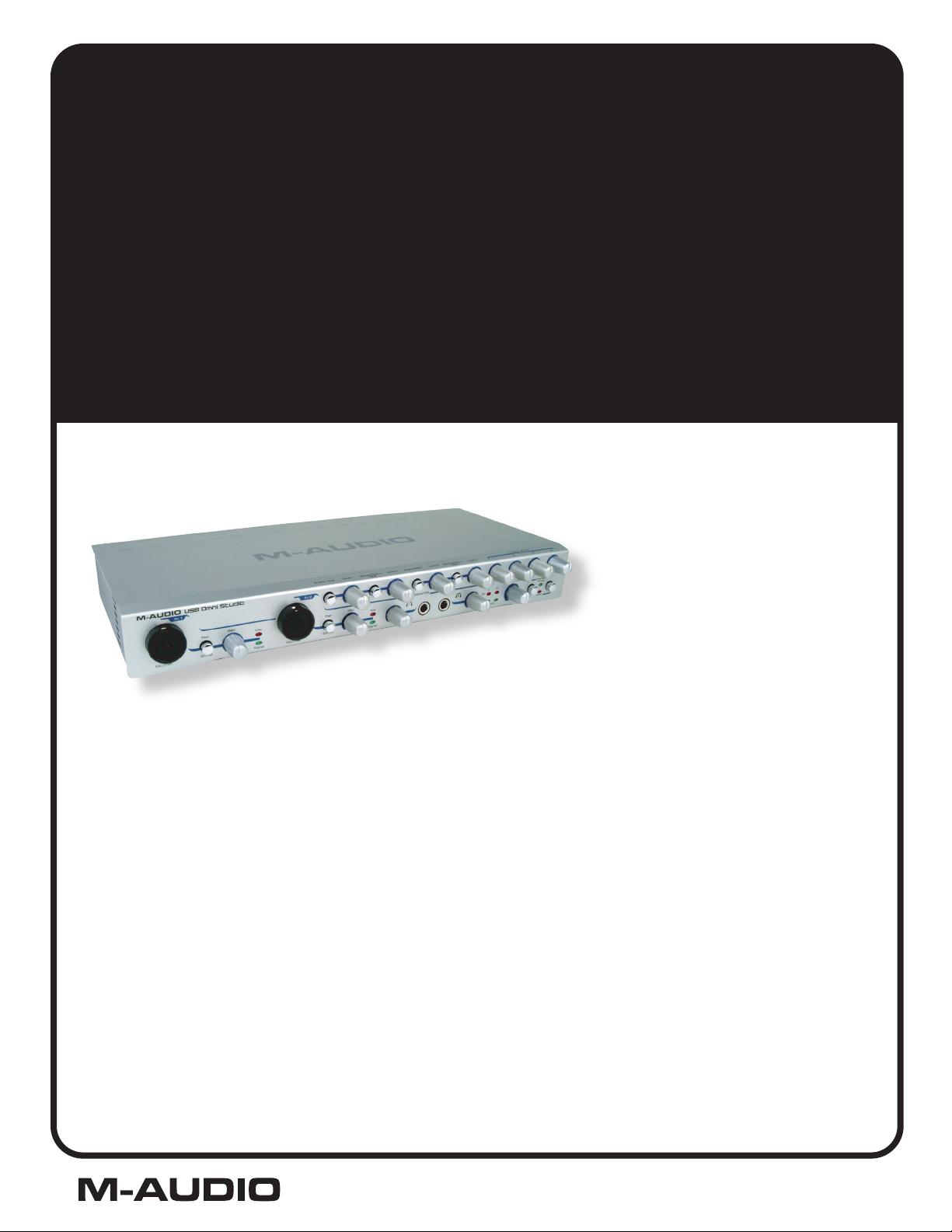
OMNISTUDIO USB
Español
Page 2
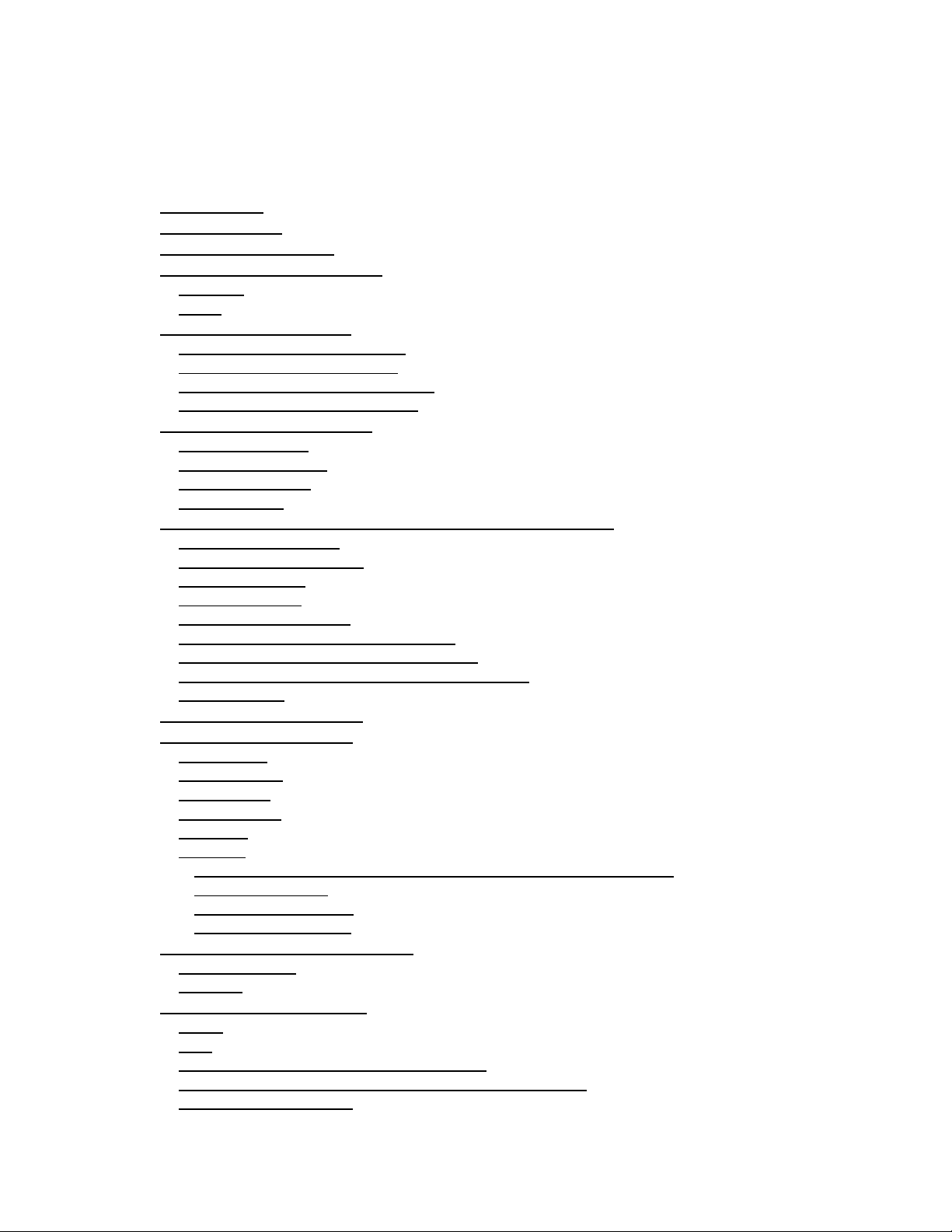
Manual del Usuario del OmniStudio USB de M-Audio
1. Introducción
2. Características
3. Contenido de la caja
4. Requerimientos del sistema
Windows
Mac
5. Controles y conexiones
Ilustración del panel delantero
Ilustración del panel posterior
Descripciones del panel delantero
Descripción del panel delantero
6. Teoría del funcionamiento
Operabilidad USB
Protocolos de audio
Entradas y salidas
Niveles de E/S
7. Fundamentos básicos de funcionamiento y definiciones
Señales balanceadas
Señales no balanceadas
Fuente Fantasma
Envíos y retornos
Conectores y enchufes
Cableado balanceado y conexiones
Cableado no balanceado y conexiones
Niveles de línea vs. niveles de micrófono / instr.
Pistas virtuales
8. Instalación del hardware
9. Instalación del software
Windows XP
Windows 2000
Windows ME
Windows 98SE
Mac OSX
Mac OS9
Instalación y configuración de ASIO y OMS (sólo para Mac SO 9)
Para instalar OMS:
Para configurar ASIO:
Para configurar OMS:
10. Utilización del Panel de Control
Modo de Salida
Latencia
11. Conexiones de hardware
Audio
MIDI
Utilización de las entradas Line y Mic/ Inst
Utilización de los interruptores nivel de entrada y salida
Utilización de los Inserts
Page 3
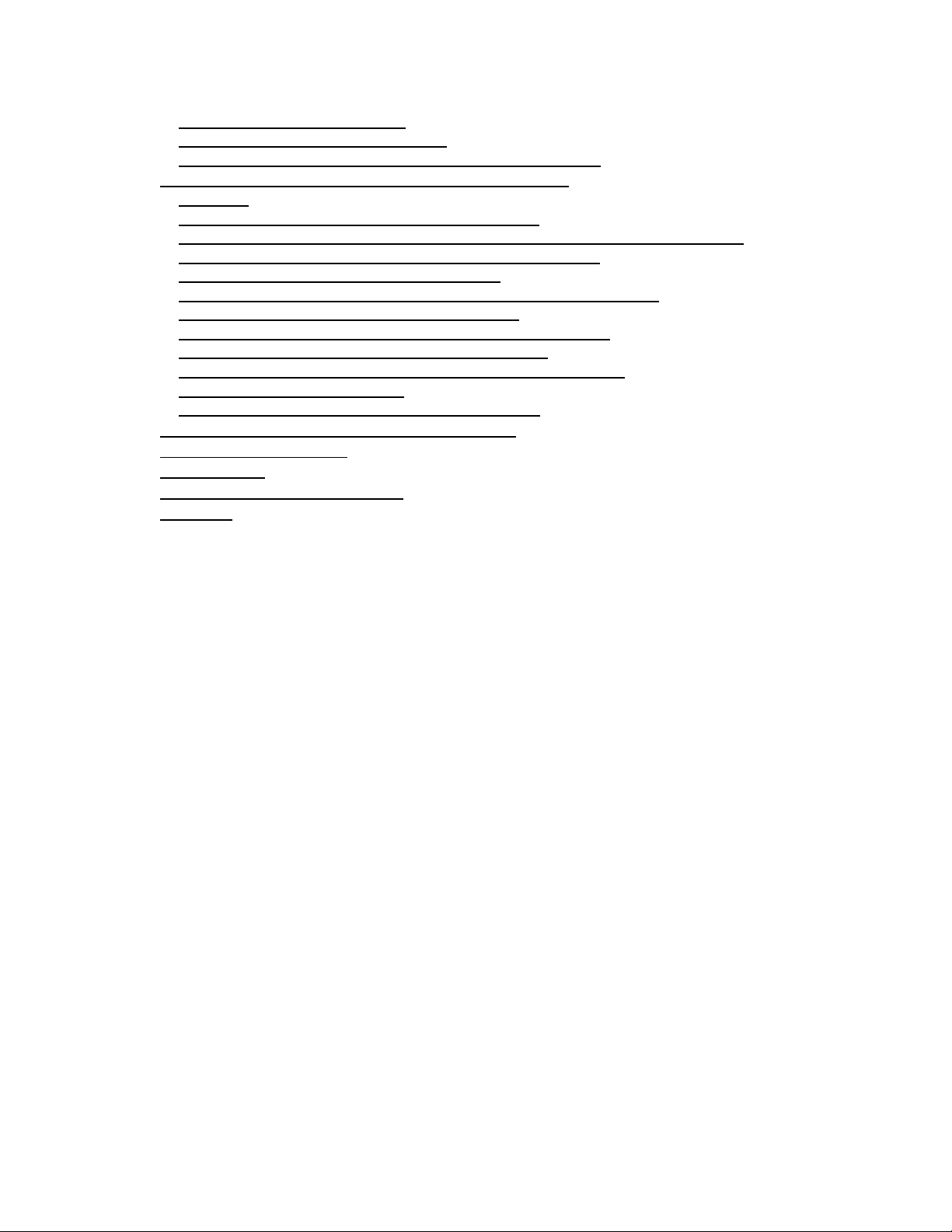
Utilización de las entradas Aux
Utilización de los envío y retornos FX
Utilización de las entradas directas 1 a 4 (Direct Outs 1-4)
12. Grabación básica / Funcionamiento del Playback
Playback
Utilización del control directo de OmniStudio USB
Ajustes de los niveles de grabación al utilizar las entradas de Mic/ Inst y Line
Ajuste de los niveles de grabación al usar las inserciones
Agregado y grabación de efectos externos
Monitoreo de las pistas virtuales utilizando las entradas auxiliares
Ajuste de los niveles de reproducción de MIDI
Grabación de sus instrumentos MIDI como pistas de audio
Grabación y entradas de sobregrabación en vivo
Ajuste de los niveles de reproducción de las pistas de audio
Mezcla con el OmniStudio USB
Utilización del monitoreo directo de ASIO o WDM
13. Optimización del audio en su computadora
14. Solución de problemas
15. Contáctenos
16. Especificaciones de producto
17. Garantía
1 Introducción
Gracias por haber elegido el OmniStudio de M-Audio. El OminStudio USB ha sido diseñado
para que ser una solución de grabación en multicanal y reproducción para la Estación de
Trabajo de Audio Digital (DAW) de su PC o Mac. Con la comodidad y seguridad de la
conexión estándar USB, el OmniStudio USB le provee de una interfaz de audio que tiene
una flexibilidad excepcional ofreciendo potencia y versatilidad de enrutamiento sin
precedentes, junto a una alta resolución de audio de 24 bits desde y hacia su
computadora en tasas de muestreo de hasta 96kHz. Además, se conecta a su
computadora con un solo cable USB: no se necesitan otras piezas ni instalar tarjetas.
El OmniStudio USB ofrece preamplificación de micrófonos de bajo ruido con fuente
fantasma para micrófonos condensadores, micrófonos XLR y una línea de 1/4" y entradas
analógicas de nivel de instrumentos. Pero el OmniStudio USB es más que sólo otra "interfaz
de usuario" para su computadora. El OminStudio USB también ofrece un impresionante
despliegue de opciones de entrada y salida de hardware que le dan el tipo de control de
enrutado que antes era sólo posible con una consola mezcladora.
Aun si usted es un experto en grabaciones, le pedimos que se tome un tiempo para leer
bien este manual de usuario y se familiarice con las características y el funcionamiento del
OmniStudio USB Puede también consultar la documentación de su software de audio
para entender mejor como las características del OmniStudio USB se integran con el
programa. Su experiencia y disfrute del OmniStudio USB crecerán en gran medida si tiene
un buen conocimiento del funcionamiento de su software de audio.
Page 4
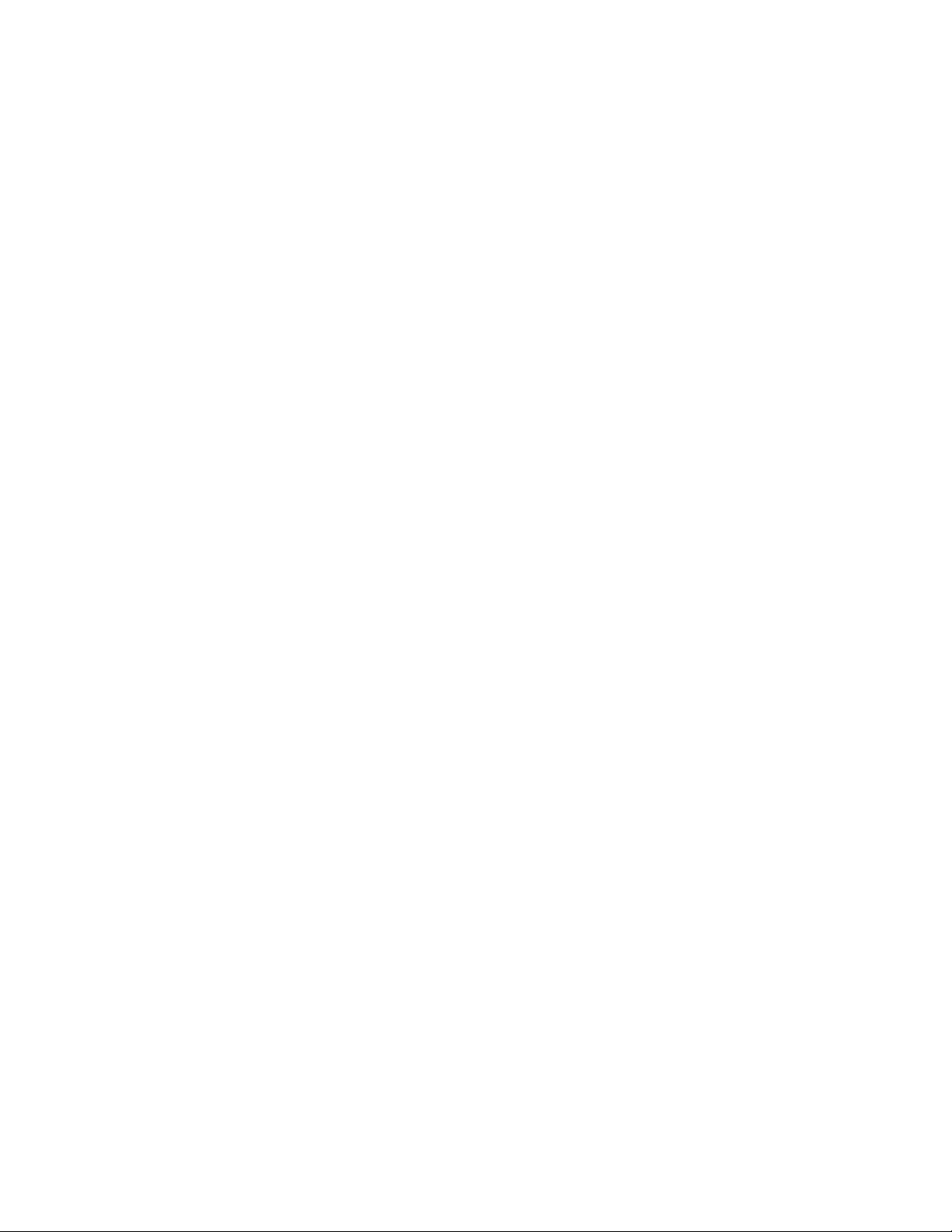
2 Características
• Conectividad de audio USB de cuatro entradas y cuatro salidas
• Conversores de alta resolución y alto rendimiento de 24 bits 96kHz A/D y D/A con
rango dinámico de 103 dB en la entrada y 109 dB en la salida.
• Preamplificación de micrófono / instrumento de bajo ruido dual en el Canal 1 y 2 con
entradas de panel delantero híbridas XLR/TRS (1/4”), fuente fantasma (“phantom
power”) interconectable de 48V, controles de ganancia individual, atenuadores
individuales de -20dB, medición por LEDs y hasta 60 dB de ganancia disponible.
• Dos entradas de panel posterior TRS de (1/4”) para el nivel de línea con niveles de
entrada de (+4dB / -10dB) seleccionables.
• Dos inserciones TRS de panel posterior en los canales 1 y 2.
• Mezcladora incorporada que acepta cuatro horas de flujo de audio desde su
computadora, cuatro entradas auxiliares estéreo, además de un Retorno FX estéreo
haciendo un total de 14 canales.
• Las cuatro entradas auxiliares tienen interruptores de Monitoreo / Grabación
individuales que dan una flexibilidad de enrutamiento incomparable.
• Envíos y retornos FX del panel posterior para conectar a los procesadores de hardware
externos.
• Monitoreo directo de hardware de latencia cero con cuatro niveles de control
individual, e interruptores de activación y estéreo/ mono.
• Cuatro salidas directas TRS balanceadas en el panel posterior con niveles de salida
interconectables de (+4dB / -10dB).
• Monitor balanceado TRS individual de 1/4” y pares de salida principales.
• Admite tasas de muestreo de 8kHz a 96kHz (las tasas de muestreo más altas permiten
menos canales de salida).
• Dos salidas para auriculares con controles de nivel individuales.
• E/S MIDI 1 x 1
3 Contenido de la caja
El paquete de su OmniStudio USB contiene lo siguiente:
• Interfaz de grabación OmniStudio USB
• Manual del usuario
• CD con el software de los controladores para Windows y Mac
• Cable USB de 1.1
• Fuente alimentación de 9VAC 3500 milliamperes
• Orejas de rack desmontables
4 Requerimientos del sistema
Importante: El OmniStudio USB tiene soporte para Windows XP, Windows 2000, Windows ME
y Windows 98SE. El OmniStudio USB no tiene soporte para Windows 98 Primera Edición o
Windows 95.
Page 5
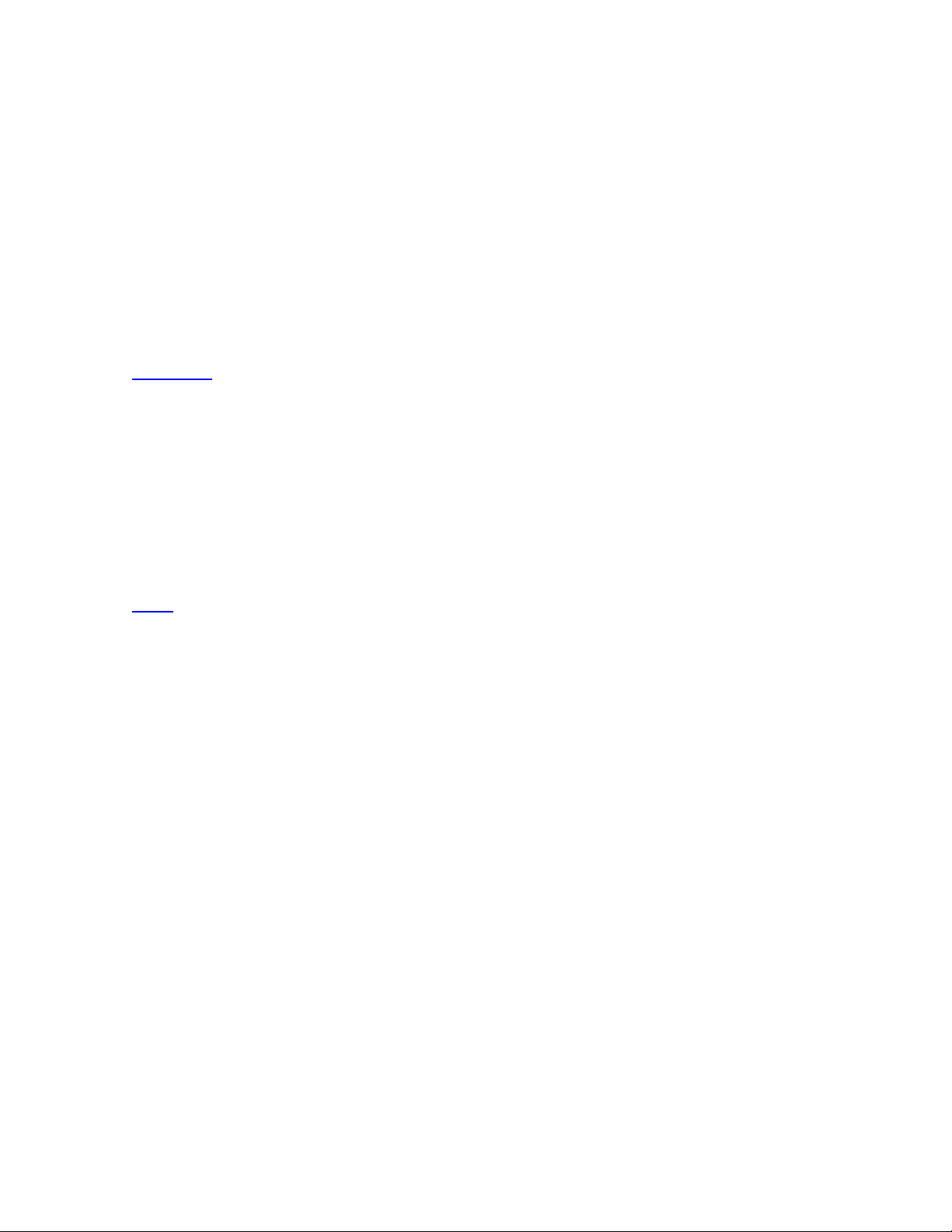
En el caso del Windows 2000, debe estar ejecutando SP3 o posterior. En Windows XP debe
estar ejecutando SP1 o posterior. Visite las páginas de actualización de Windows para
asegurarse de que tiene la actualización más reciente y parches suministrados por
Microsoft.
Para Mac, el OmniStudio USB tiene soporte para MacOS 9.2.2 o posterios, y Mac OSX
versión 10.1.5 o posterior. No hay soporte para versiones previas de sistemas operativos de
Mac. Su computadora Macintosh debe tener soporte USB nativo.
Tenga en cuenta que el soporte Mac SO 9 ha incluido una serie de actualizaciones que
son importantes para el audio USB. Visite la página de Apple para obtener información
actualizada.
Windows
• Pentium 3 o equivalente: 500 MHz o superior, 128 MB RAM (para un funcionamiento a
96kHx).
• Pentium 2 o equivalente: 400 MHz o superior, 64 MB RAM (para un funcionamiento a
48kHx).
• Disco rígido UDMA EIDE o SCSI.
• Windows XP (SP1), Windows 2000 (SP3), Windows ME o Windows 98SE.
El OmniStudio USB no tiene soporte para Windows 98 Primera Edición o Windows 95.
Mac
• Macintosh G3 ó G4 con compatibilidad USB nativa
• SO 9.1 ó posterior, SO ó 10.1.5 ó posterior (Verifique la página de Apple para obtener
información sobre actualizaciones).
• 128 MB RAM (para un funcionamiento a 96kHz )
• 64 MB RAM (para un funcionamiento a 48kHz )
• OMS 2.3.8 para el funcionamiento del MIDI
Page 6
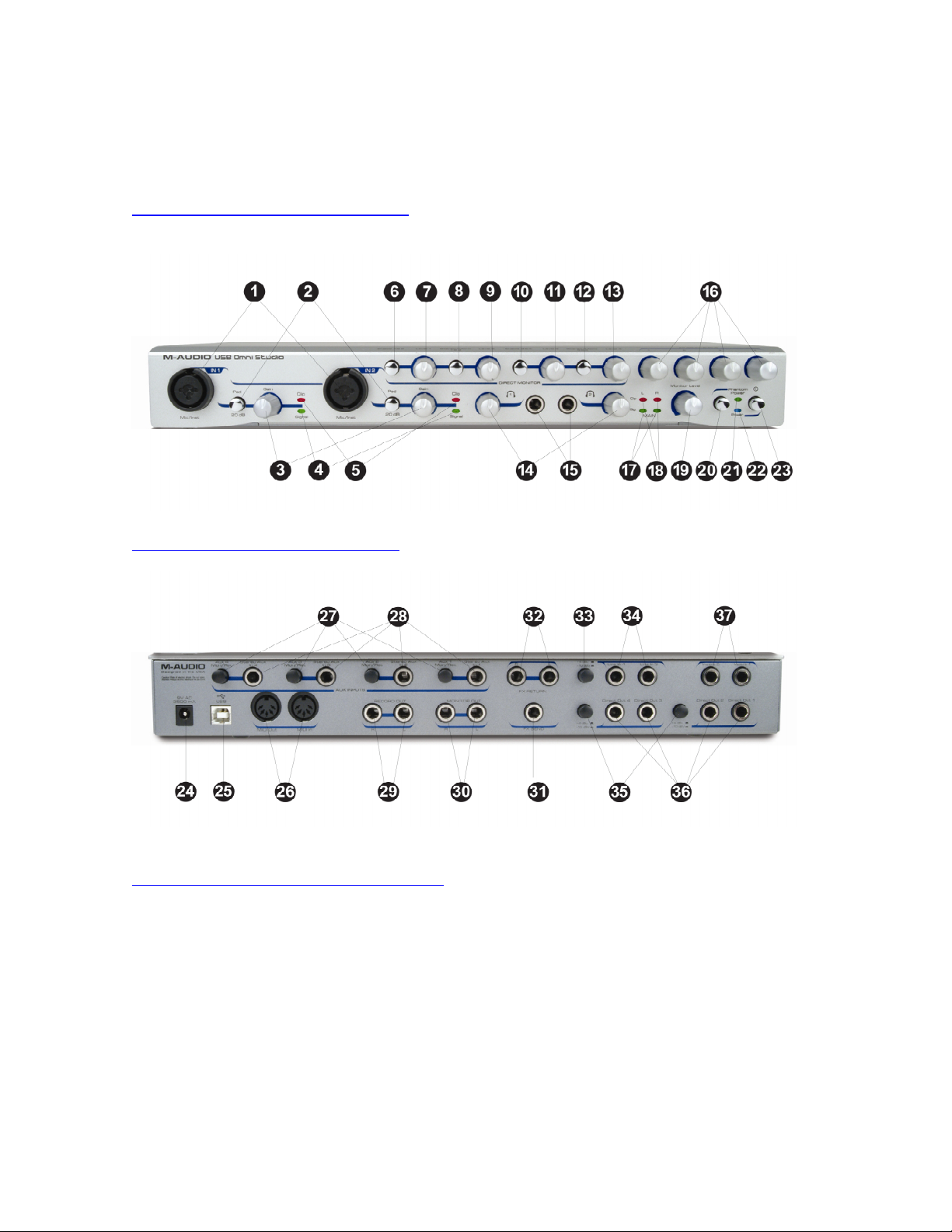
5 Controles y conexiones
Ilustración del panel delantero
Ilustración del panel posterior
Descripciones del panel delantero
1. Entradas de Micrófono / Instrumentos 1 y 2: Esta combinación de conectores
Neutrik aceptará una entrada estándar XLR de baja impedancia de tres pines ó TS
de _” ó una entrada de nivel de instrumentos TRS.
2. Interruptores del Atenuador (Pad) 1 y 2 : Al presionar y activar este interruptor en la
posición IN introduce una atenuación de a –20dB antes de la preamplificación del
micrófono bajando el nivel de entrada. Utilice este atenuador cuando el nivel de
entrada de su señal analógica sea demasiado elevada: tal como lo indica la
iluminación del LED Clip aun cuando la Ganancia de Entrada esté en su
configuración más baja.
Page 7
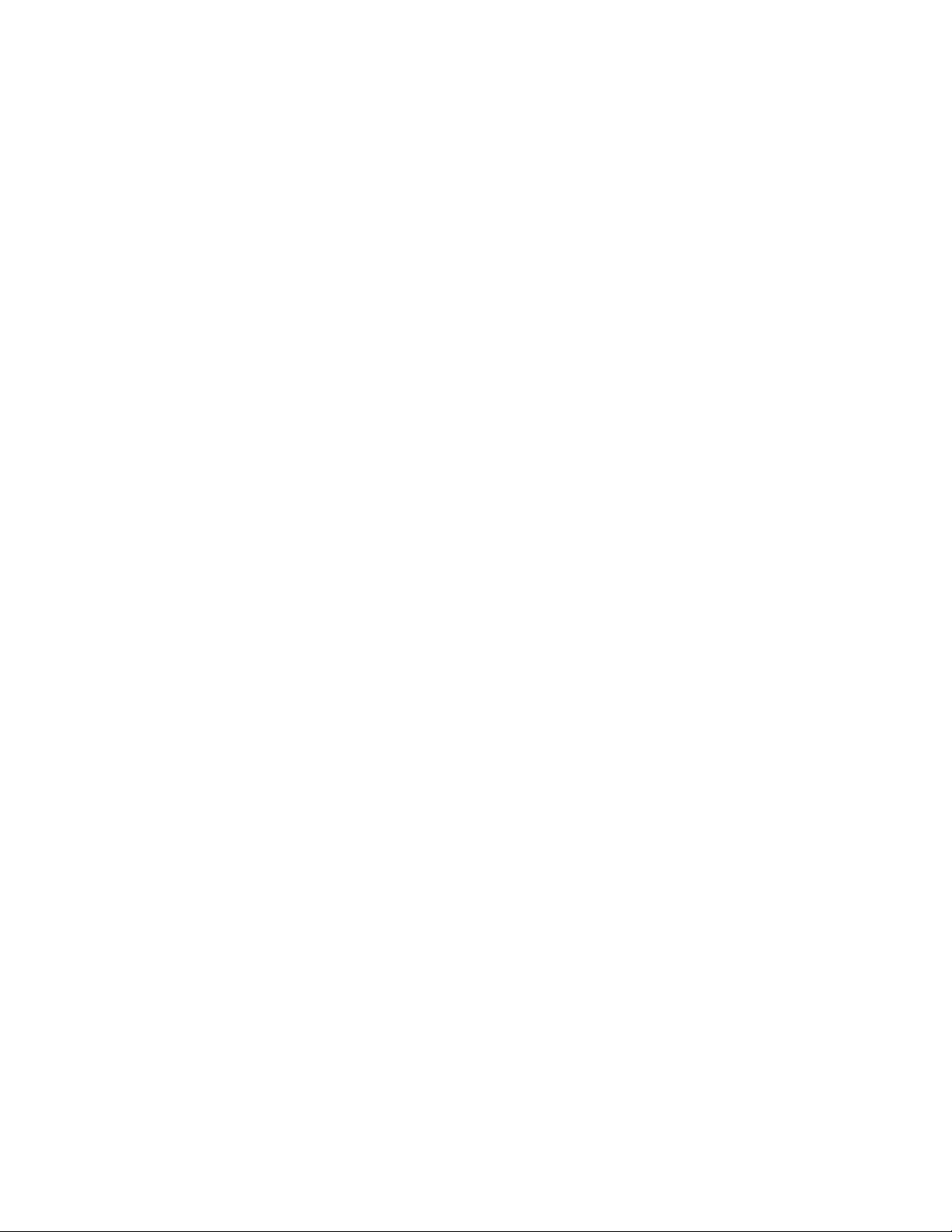
3. Ganancias de Entrada 1 y 2 : Estas perillas controlan el nivel de entrada de la
entrada de Mic / Inst correspondiente.
4. LEDs de Señal 1 y 2: Cuando están encendidos los LEDs de Señal indican la
presencia de señal de entrada en la entrada de Mic / Inst correspondiente.
5. LEDs Clip 1 y 2: Cuando están encendidos los LEDs Clip indican una señal de
entrada demasiado elevada en la entrada de Mic / Inst correspondiente. El LED se
encenderá cuando la entrada sea inferior a 3dB debajo del punto de limitación. Si
el LED Clip se ilumina aun cuando el canal de Ganancia de Entrada está en el
ajuste más bajo posible, quizás deba introducir un atenuador de a –20dB en el
trayecto presionando el interruptor PAD correspondiente.
6. Interruptor Direct Monitor Enable 1 y 2 : En la posición OUT, las salidas 1 y 2 del
OmniStudio USB monitorean la salida desde su software de audio. Al presionar este
interruptor y activándolo en la posición IN se monitorea el audio directamente
desde las Entradas 1 y 2 del OmniStudio USB, dándole a usted un monitoreo con
latencia cero.
7. Direct Monitor Level 1: Con el interruptor Direct Monitor Enable 1 y 2 en la posición
IN, esta perilla controla el nivel de audio de la entrada 1 que se envía al bus Direct
Monitor.
8. Interruptor 1 y 2 de Estéreo / Mono : Con el interruptor Direct Monitor Enable 1 y 2
en la posición IN, al presionar y activar el interruptor en la posición IN se selecciona
el modo MONO, donde las señales monitoreadas directamente para las entradas
1y 2 se monitorean como entradas mono separadas, paneadas hacia el centro. Al
presionar este interruptor y activarlo en la posición OUT se selecciona el modo
STEREO, donde la señal monitoreada directamente para las Entradas 1 y 2 se
monitorea como un par estéreo L/R.
9. Direct Monitor Level 2: Con el interruptor de Direct Monitor Enable 1 y 2 en la
posición IN, esta perilla controla el nivel de audio de la entrada 2 que se envía al
bus Direct Monitor.
10. Interruptor Direct Monitor Enable 3 y 4: En la posición OUT, las salidas 3 y 4 del
OmniStudio USB monitorean la salida desde su software de audio. Al presionar este
interruptor y activándolo en la posición IN se monitorea el audio directamente
desde las Entradas 3 y 4 del OmniStudio USB, dándole a usted un monitoreo con
latencia cero.
11. Direct Monitor Level 3: Con el interruptor Direct Monitor Enable 3 y 4 en la posición
IN, esta perilla controla el nivel de audio de la entrada 3 que se envía al bus Direct
Monitor.
12. Interruptor 3 y 4 de Estéreo / Mono : Con el interruptor Direct Monitor Enable 3 y 4
en la posición IN, al presionar el interruptor y activarlo en la posición IN se
selecciona el modo MONO, donde las señales monitoreadas directamente para
las entradas 3 y 4 se monitorean como entradas mono separadas, paneadas
hacia el centro. Al presionar este interruptor y activarlo en la posición OUT se
selecciona el modo STEREO, donde la señal monitoreada directamente para las
Entradas 3 y 4 se monitorean como un par estéreo D/I.
Page 8
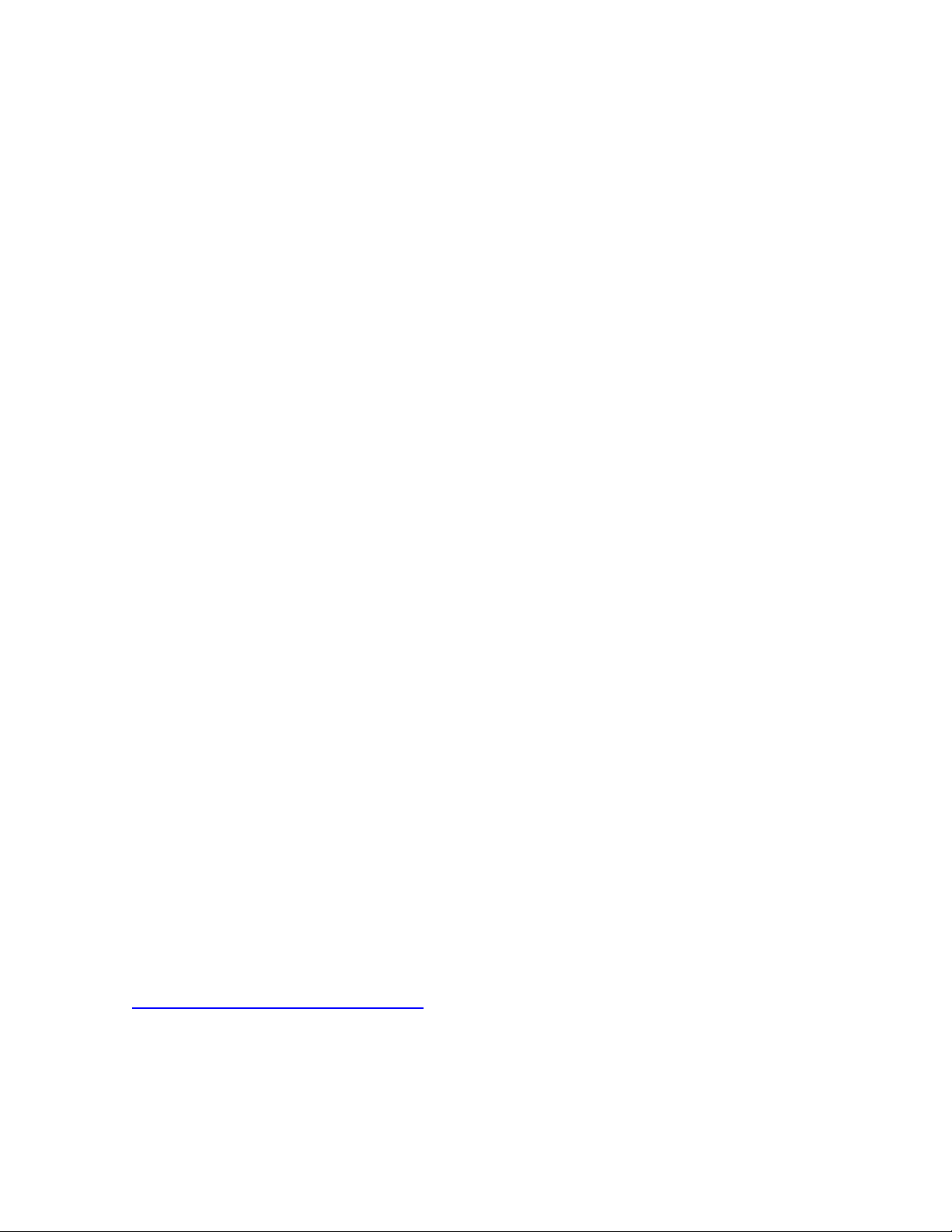
13. Direct Monitor Level 4: Con el interruptor Direct Monitor Enable 3 y 4 en la posición
IN, esta perilla controla el nivel de audio de la entrada 4 que se envía al bus Direct
Monitor.
14. Niveles de Auriculares (Headphone) 1 y 2: Estas perillas controlan los niveles de
salida de sus entradas de auriculares respectivas.
15. Salidas de Auriculares 1 y 2: Cada uno de estos conectores hembra de salida
acepta un conector de auriculares TRS estéreo de _”. La señal del programa es la
señal que se envía al bus Monitor (salida), y que es idéntica en ambas salidas de
auriculares con los niveles individuales regulados por los Controles de Nivel de
Auriculares correspondientes.
16. FX Send Levels 1-4: Estas perillas controlan los niveles de FX Send desde las cuatro
entradas como se envían en la salida de FX Send del panel posterior.
17. LEDs de Señal de Salida Principal: Cuando están encedidos estos LEDs indican la
presencia de una señal de salida mayor a –15 dBFS en el bus de salida principal del
OminStudio USB.
18. LEDs Clip de Salida Principal: Cuando están encendidos estos LEDs indican la
presencia de una señal de salida demasiado “viva” (elevada) [mayor a -1 dBFS]
en el bus de salida principal del OminStudio USB.
19. Monitor Level: Esta perilla controla el nivel de salida a las Salidas del Monitor del
panel posterior del OmniStudio USB,
20. Interruptor Phantom Power (Fuente Fantasma): Al presionar y activar este interruptor
en la posición IN se activa la fuente fantasma de +48V para las Salidas de Mic / Inst
XLR. La mayoría de los micrófonos condensadores requieren de la fuente
fantasma.
NOTA: Si bien la mayoría de los micrófonos dinámicos no son afectados por la
fuente fantasma, muchos micrófonos de cinta y otros micrófonos dinámicos viejos
pueden dañarse si se les aplica la fuente fantasma.
21. LED de Phantom Power: Cuando se ilumina este LED indica que se ha activado la
fuente fantasma.
22. LED de Power: Este LED indica que el OmniStudio USB está conectado y encendido.
NO indica una conexión USB válida a una computadora host.
23. Interruptor de Encendido: Presionando este interruptor se enciende el OmniStudio
USB y se ilumina el LED de Encendido adyacente,
Descripción del panel delantero
24. Conector de Encendido: Conecta a la fuente de encendido de 9VAC 1A del
OmniStudio USB a esta entrada. Conecte sólo la fuente de suministro provista con
el OmniStudio USB o una fuente de suministro de un valor equivalente.
Page 9
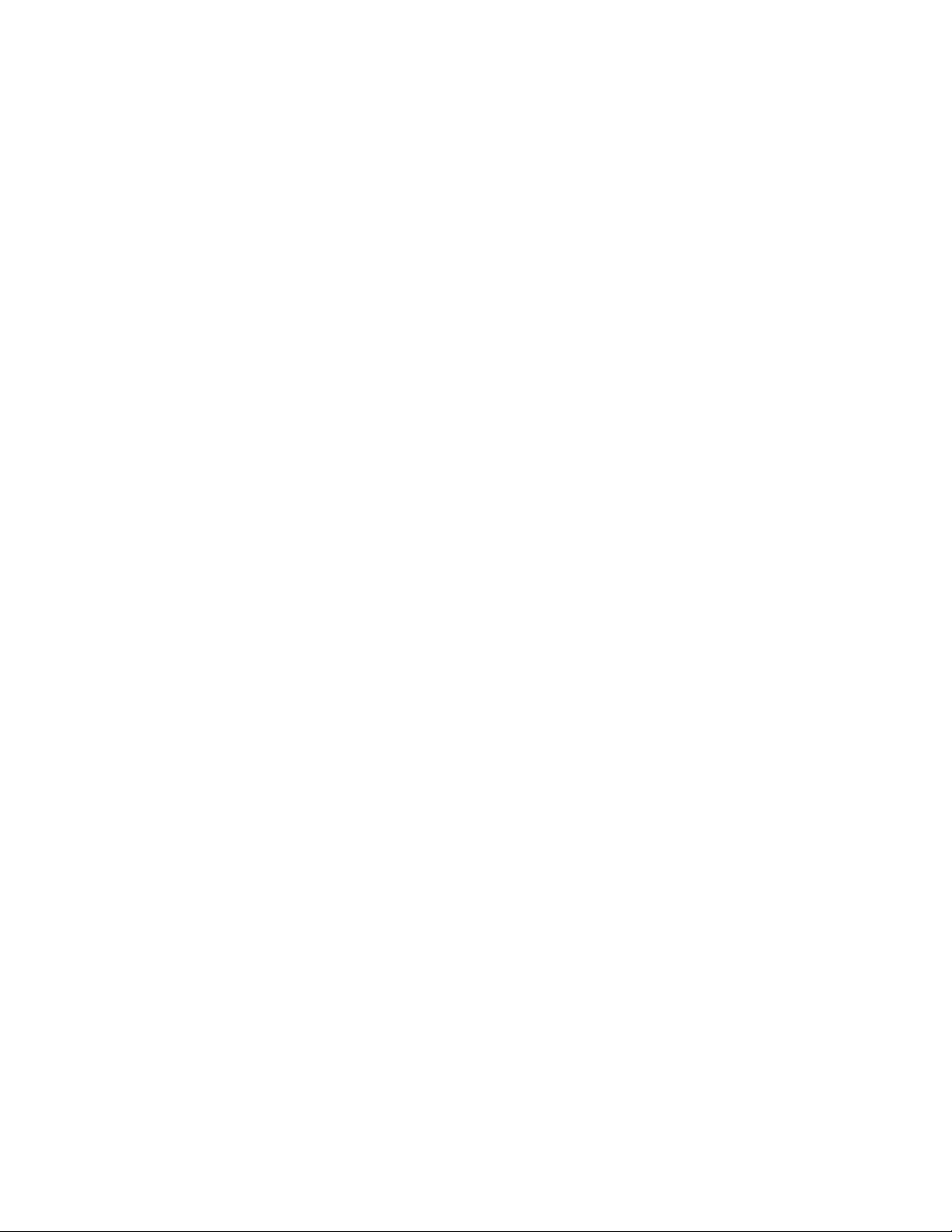
25. Conector USB: Conecte su computadora al OmniStudio USB aquí utilizando el cable
USB incluido.
26. Conectores de MIDI In y Out: Estos conectores proveen la entrada y salida MIDI
hacia y desde su computadora. Conecte aquí su teclado, dispositivos y
controladores externos MIDI.
27. Interruptores Auxiliares Mon / Rec 1- 4: Al presionar y activar estos interruptores en
la posición IN (REC) se selecciona la entrada de Stereo Aux In del canal
correspondiente como la fuente de audio de ese canal. Al presionar y activar
estos interruptores en la posición OUT (MON) se selecciona el Channel Input del
canal correspondiente como la fuente de audio de ese canal.
28. Entradas Stereo Aux 1 a 4 : Estos conectores hembra de –10dB no balanceados
aceptan conector macho TRS de _” y se utilizan para conectar hasta cuatro
entradas estéreo analógicas a su computadora.
29. Entradas Principales D/I (Main Outputs L/R): Estas salidas aceptan conectores TRS
de _” estándar, y normalmente se utilizan para la conexión a un dispositivo de
grabación externo. La señal de Salido Principal está en un nivel nominal de –10
dBV. Su nivel se controla mediante el nivel de mezcladora de salida en su software
de audio y no está afectado por el control de nivel de salida del OmniStudio USB.
30. Salidas de Monitor D/I (Monitor Outputs L/R): Estas salidas aceptan conectores TRS
de _” estándar, y normalmente se utilizan para la conexión a un amplificador o
monitores con fuentes de energía. La señal de Salido Principal está en un nivel
máximo de –10 dBV. Su nivel se controla mediante el control de nivel de salida del
panel delantero.
31. FX Send: Esta salida acepta un conector TRS de 1/4" y generalmente se usa para
la salida de un dispositivo externo como un procesador de señal, etc. Las fuentes y
niveles para esta salida se controlan mediante los cuatro Niveles de FX Send en el
panel delantero.
32. Retornos I/D FX (FX Returns L/R): Estas entradas aceptan conectores TRS de _" no
balanceados estándar y se usan generalmente para conectar los retornos I y D
(L/R) de un dispositivo externo como un procesador de señales, etc. El nivel de
retorno a estas entradas se controla en la fuente con los controles de nivel de
salida del dispositivo.
33. Interruptor de nivel Line In 3 y 4: En la posición OUT las entradas de línea 3 y 4 se
ajustan para esperar un funcionamiento de nivel de línea de +4dBu. Al presionar
este interruptor en la posición IN se ajustan las entradas Line 3 y 4 a esperar un nivel
de línea –10dBV.
34. Line In 3 y 4 : Estos conectores aceptan entradas de nivel de línea TS de 1/4" mono
estándar. Al utilizar el interruptor de nivel adyacente (Level Switch), estas entradas
pueden situarse en niveles de línea de +4dBu y –10dBV. El nivel para estas entradas
se controla en la fuente.
35. Interruptores de nivel Direct Out 1/2 y3/4: en la posición OUT, las salidas directas
(Direct Outputs1, 2, 3 y 4) se ajustan para transmitir una señal de nivel de línea de
Page 10
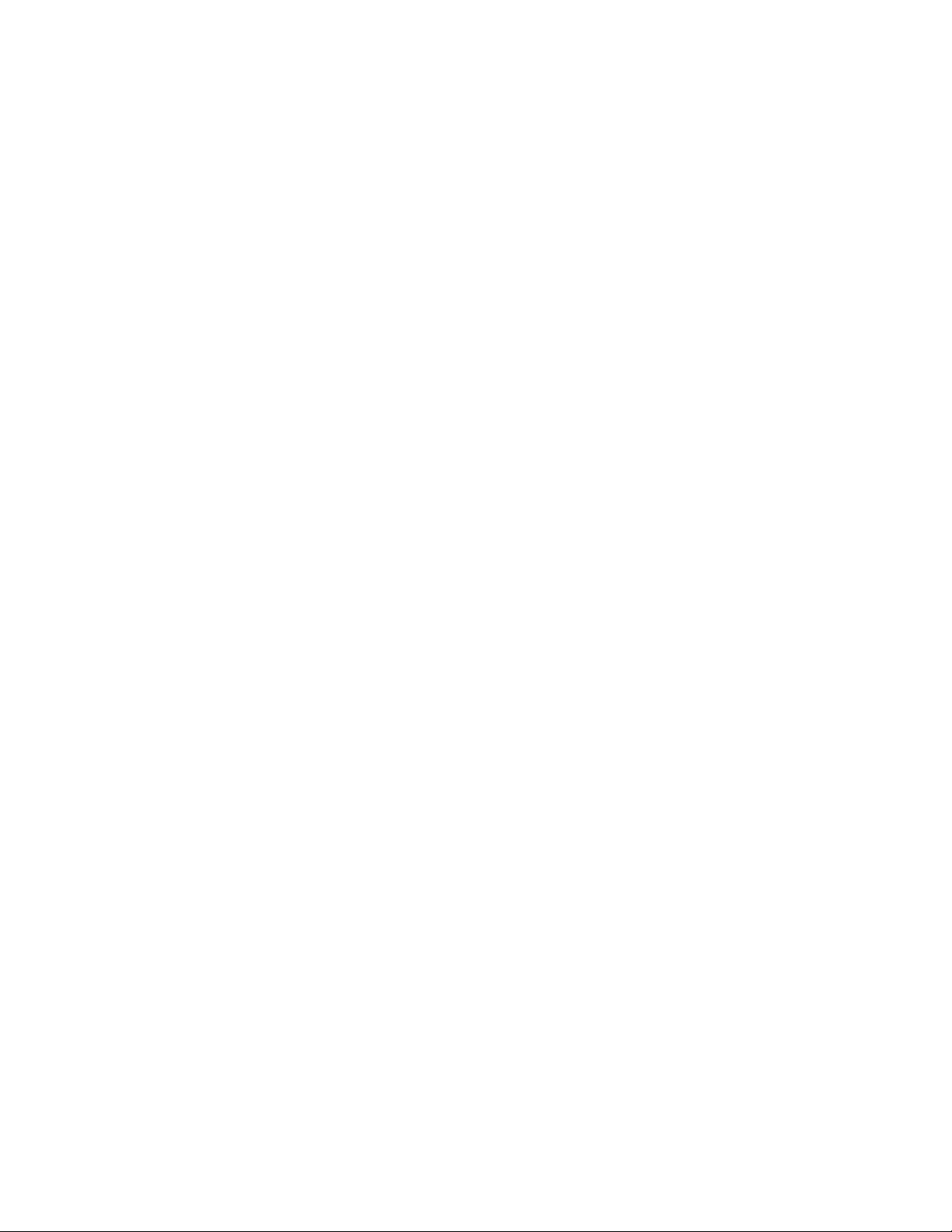
+4dBu. Al presionar este interruptor hacia la posición IN se establece que las salidas
directas correspondientes transmitan una señal de nivel de línea de -10dBV.
36. Direct Outputs 1 a 4: Estas cuatro salidas aceptan conectores TRS de _” estándar
balanceados o no balanceados. Generalmente estas salidas se conectan a una
mezcladora externa.
37. Inserts 1 y 2: Estos conectores hembra aceptan un conector TRS de _” estéreo
estándar y normalmente se usan para conectar un procesador de señal externo
(generalmente un compresor/ limitador u otro dispositivo dinámico) a la trayectoria
de entrada del canal correspondiente.
NOTA: Las inserciones requieren de un cable de inserción. El cable debe tener un
conector TRS de _” estéreo, terminando en el otro extremo con un cable "Y"
conectado a dos conectores TS de 1/4" mono, uno para las entradas del dispositivo
(punta) y el otro para las salidas (anillo). Los cables de inserción precableados pueden
comprarse en la mayoría de los negocios de música y audio.
6 Teoría del funcionamiento
Una consola de grabación ejecuta dos funciones. Enruta la señal que usted está por
grabar, ofreciendo la posibilidad de preamplificar y darle forma a esa señal antes de que
llegue al aparato de grabación. Al mismo tiempo maneja todo la reproducción
(playback) permitiéndole mezclar, agregar un efecto y monitorear la señal grabada
como así también sus pistas de teclado MIDI "virtual”.
El OmniStudio USB está diseñado para realizar estas tareas. El OmniStudio USB, junto con su
PC o computadora y software de audio compatible Macintosh, agregan la funcionalidad
de una consola de grabación a una unidad de escritorio. El OmniStudio USB emula en
diseño lo que se conoce como “consola separada” en donde las secciones de grabación
y monitoreo funcionan independientemente.
Dos preamplificadores de Micrófono / Instrumento M-Audio de alta calidad están
enrutados hacia las entradas análogas 1 y 2 del OmniStudio USB.
El nivel con el que usted controla su grabación es controlado por los controles
independientes de ganancia del OmniStudio USB trabajando en conjunto con el
interruptor del atenuador de –20dB. Un conector de inserción hembra agregado a la
trayectoria de grabación le permite procesar la señal sin equipamiento externo,
si usted eligiese esa opción.
Las entradas de línea 3 y 4 ofrecen un nivel de entrada seleccionable de +4dB ó –10dB, y
le dan un total de 4 entradas analógicas directas a su computadora.
El audio de su computadora se conecta a la mezcladora interna del OmniStudio con
controles de nivel de FX Send individuales que crean un FX Send mono. Esta mezcladora
interna luego mezcla el audio de su computadora con los niveles de Direct Monitor, las
cuatro entradas de Stereo Aux y el audio de los Fx Returns. Las entradas de Stereo Aux del
panel posterior del OmniStudio USB pueden también enrutearse directamente a las
entradas del OmniStudio USB de la computadora, lo que se vuelve muy conveniente
cuando uno quiere grabar pistas "virtuales”.
Page 11
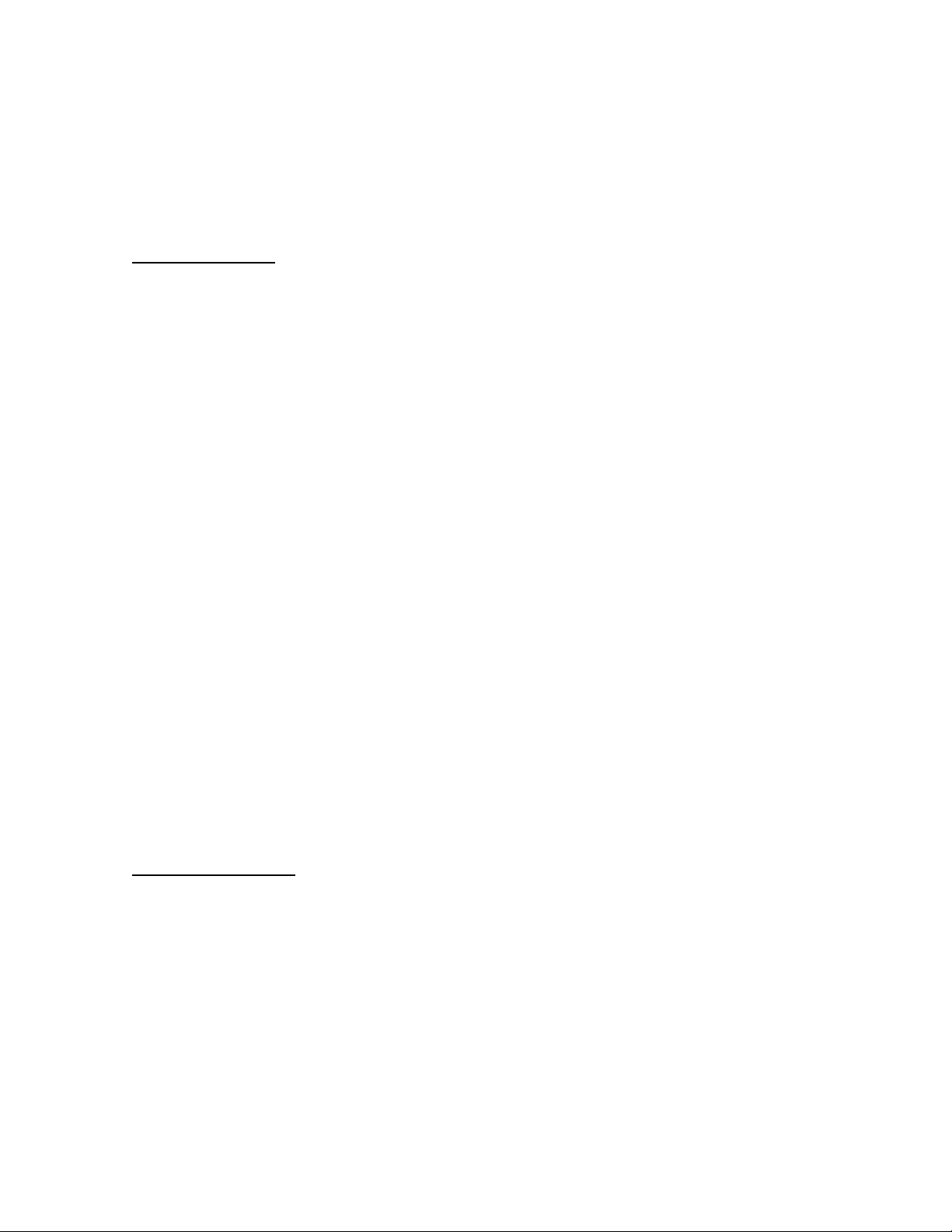
Las cuatro salidas Direct Outs del OmniStudio USB llevan el audio desde su computadora e
ignoran la mezcladora interna del OmniStudio. Pueden utilizarse simultáneamente como
salidas directas balanceadas o no balanceadas para envíos adicionales de efectos,
salidas de mezcla alternativas o para alimentar una mezcladora secundaria.
Operabilidad USB
El puerto USB le ofrece una conexión de alta velocidad a su computadora. Los aparatos
permiten "conexiones vivas" al puerto USB sin necesidad de apagar la computadora.
Además, no hay necesidad de abrir la computadora, ni utilizar ninguna herramienta, y la
única configuración necesaria del dispositivo es instalar los controladores y hacer la
conexión al puerto USB.
El OmniStudio USB utiliza la comodidad del puerto USB de su computadora ofreciendo alta
calidad, alta resolución de audio a su PC o computadora portátil. La PC no requiere de
IRQ que no sea la que ya está dedicada al controlador USB cuando está activado.
Es importante notar que si bien pueden conectarse múltiples aparatos al puerto USB (con
el agregado de un hub USB), pasar audio a través de USB requiere de una amplitud de
banda considerable. Por lo tanto recomendamos que conecte el OmniStudio USB
directamente al puerto USB de su computadora y no al hub USB compartido con otros
dispositivos. Por supuesto, si está usando un teclado y mouse USB, puede tener esos
dispositivos conectados en el otro puerto USB de su computadora (en la PC y Mac
generalmente se suministran dos).
Sin embargo, tenga en cuenta que en la mayoría de las computadoras estos dos puertos
USB comparten en última instancia un bus USB único, y todos los dispositivos conectados a
cualquiera de los dos puertos crearán en alguna medida demandas de amplitud de
banda. Para lograr un rendimiento de audio óptimo, recomendamos que se abstenga de
usar otros dispositivos USB que uso intensivo de ancho de banda (por ejemplo, impresoras,
escáneres, módems, etc.) mientras está teniendo lugar la grabación. De hecho, en
muchos casos es mejor desconectar estos dispositivos completamente mientras está
teniendo lugar la grabación: algunos controladores de dispositivos están determinados
para “sondear” (enviar una señal a) la CPU cada milésima de segundo, aun sin estar en
uso, y esto puede llevar a caídas de señal o ruidos en su audio.
Protocolos de audio
Su OmniStudio USB es un aparato con capacidad de 24 bits 96kHz. Esto significa que
puede grabar a cualquier frecuencia de muestreo sus soportes de software de grabación,
hasta 96kHz con una amplitud de 24 bits y a 16 ó 24 bits con una frecuencia de muestreo
de 48kHz o inferior. El panel de control ASIO que viene incluido con su software de
controlador permite adaptar el OmniStudio USB a sus diferentes modos de
funcionamiento.
El OmniStudio USB tiene diferentes modos operativos y al utilizarse los controladores ASIO
incluidos funcionará como un dispositivo de audio de 4 entradas y 4 salidas. En la PC, los
controladores ASIO, así como también los controladores WDM/MME de Windows, se
cargarán automáticamente durante el procedimiento de instalación del controlador.
Page 12
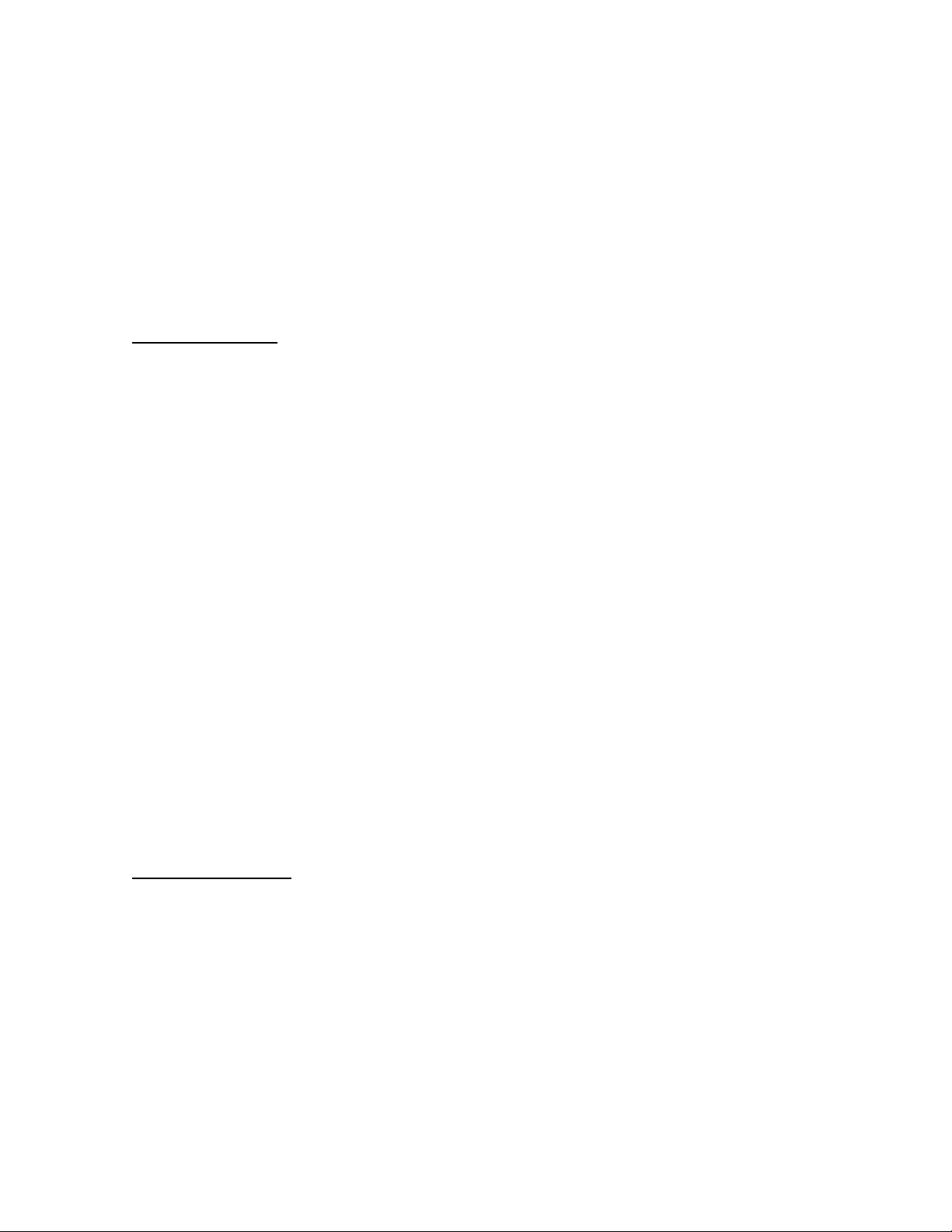
NOTA: El protocolo Macintosh Sound Manager solo admite dos canales de audio de 16
bits a una tasa de muestreo de 44.1 kHz. Por lo tanto, cuando se trabaja con el Macintosh
Sound Manager, el OmniStudio USB funciona únicamente con un dispositivo de dos
entradas y dos salidas. Para utilizar el OmniStudio USB en Mac SO 9 como un dispositivo
de cuatro entradas y cuatro salidas, o en otras profundidades de bits y/o frecuencias de
muestreo, su software de audio debe admitir ASIO. En MacOS X, el OmniStudio USB es
admitido por el protocolo CoreAudio de Apple como un dispositivo de cuatro entradas y
cuatro salidas.
Entradas y salidas
El OmniStudio USB provee de hasta cuatro entradas de audio, percibidas por la
aplicación de audio host como dos pares estéreo, es decir, 1/2 y 3/4. El OmniStudio USB
también provee de hasta cuatro salidas de audio, también percibidas como pares
estéreo. Las salidas están enrutadas al bus estéreo de la mezcladora interna, apareciendo
en la Salida de Monitor, la Salida Principal y las Salidas de Auriculares (Monitor Output,
Main Output y Headphone Outputs). También pueden ser enrutadas a las Salidas Directas
de 1 a 4 y pueden enviarse individualmente a la salida FX Send.
Cuando todos los cuatro pares estéreo ( dos pares de entrada y dos pares de salida)
están habilitados, el OmniStudio USB operará a una frecuencia de muestreo de 48k o
inferior, en el modo de 16 bits.
Cuando cualquiera de los tres pares estéreo está habilitado (es decir, un par de entrada y
dos pares de salida), el OmniStudio USB operará a una frecuencia de muestreo de 48kHz
o inferior, en el modo 24 bits.
Cuando un par estéreo está habilitado (un único par de entrada y salida), el OmniStudio
USB operará a una frecuencia de muestreo de 96kHz o inferior, en el modo de 24 bits.
Si desea más información, diríjase a la Sección 10, “Utilización del Panel de Control.”
El OmniStudio USB además agrega una operación MIDI 1x1 (un puerto de entrada y un
puerto de salida) a su computadora personal equipada con USB; ésta puede utilizarse
como su única interfaz MIDI o en conjunción con las interfaces MIDI adicionales.
Niveles de E/S (I/O)
Las entradas Line (3 y 4) del OmniStudio USB y sus salidas 1/2 y 3/4, pueden configurarse
para una entrada de línea de nivel +4 ó – 10 simplemente presionando los interruptores de
selección de niveles del panel trasero correspondientes. Esto permite la integración fluida
de los dispositivos de audio profesionales balanceados (TRS, +4dBu balanceados) o
semiprofesionales (TS, -10dBV no balanceados) (vea la Sección 11, “ Utilización de los
interruptores de niveles de entrada y salida”).
Page 13
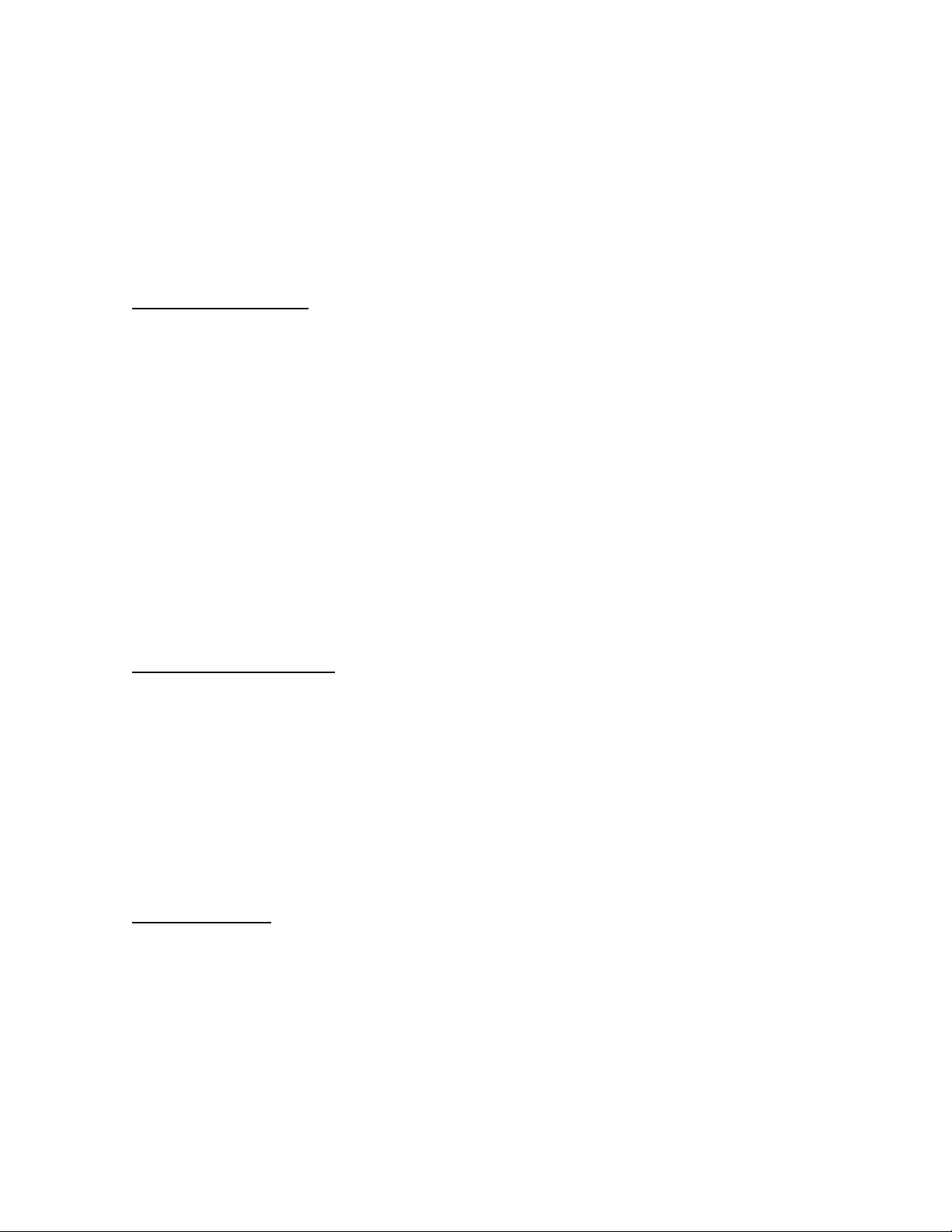
7 Fundamentos básicos de funcionamiento y definiciones
Existen algunos conceptos básicos que se aplican a todo equipamiento de audio.
Comprenderlos le será de utilidad para cuando tenga que operar el OmniStudio USB, y
además dispondrá de un conjunto de términos comunes para utilizar en la discusión sobre
los componentes del OmniStudio USB.
Señales balanceadas
Una línea “balanceada” acciona la señal en dos cables de polaridad opuesta, como un
‘par trenzado’ rodeado de un blindaje con base a tierra. Al hacerlo, puede enviar una
señal más elevada a través de una distancia mayor con menos ruido agregado. Utilizar un
conector TRS (punta-anillo-malla, o estéreo) en los conectores hembra de _’’ del
OmniStudio USB (diseñado para una operación no balanceada /balanceada) le
proporcionará esta línea balanceada: punta positiva, anillo negativo y malla a tierra. Por
lo general, si las salidas del OmniStudio USB se conectan a un sistema o dispositivo que
acepta una línea balanceada a un nivel operativo de +4dB (nivel nominal), debe utilizar
conectores TRS en las entradas.
Los conectores XLR también transportan una señal balanceada. Si su dispositivo o sistema
de monitoreo acepta un conector XLR, puede ser que necesite para el XLR macho o
hembra un cable que tenga un TRS de _ . Las entradas Mic/Instr del OmniStudio USB
aceptan un XLR macho, con un cable de micrófono balanceado, siendo el XLR hembra
para el XLR macho.
Señales no balanceadas
Una línea no balanceada en las salidas del OmniStudio USB se conecta a un conector TS
de _ ( punta positiva, malla a tierra) en un cable blindado con un conductor individual, y
es apropiada su utilización cuando el dispositivo que está conectando acepta un
conector TS de _’’ o un conector RCA. Comúnmente, la señal en líneas no balanceadas
tiene un nivel operativo de -10dB (nivel nominal), auque esto algo varía. Puede ser que
desee consultar la guía del usuario de su tarjeta de sonido o sistema de sonido si no está
seguro de qué tipo de señal puede aceptar. Si lo necesita, busque un manual básico
sobre grabación o refuerzo de sonido para conocer más acerca de esto y otros temas
que se tratan en este manual.
Fuente Fantasma
A diferencia de los micrófonos dinámicos, la mayoría de los micrófonos condensadores
necesitan recibir un voltaje DC (generalmente +48v) desde una fuente externa antes de
que puedan generar una señal de salida. Si el micrófono condensador no viene con su
propia fuente de suministro, se debe entonces aplicar la fuente fantasma de los
preamplificadores de Mic / Instr. del OmniStudio USB. Al presionar el botón Phantom Power
(Fuente fantasma) y activar la fuente fantasma en el OmniStudio USB se enviará el voltaje
necesario a ambas entradas de micrófono XLR.
Page 14
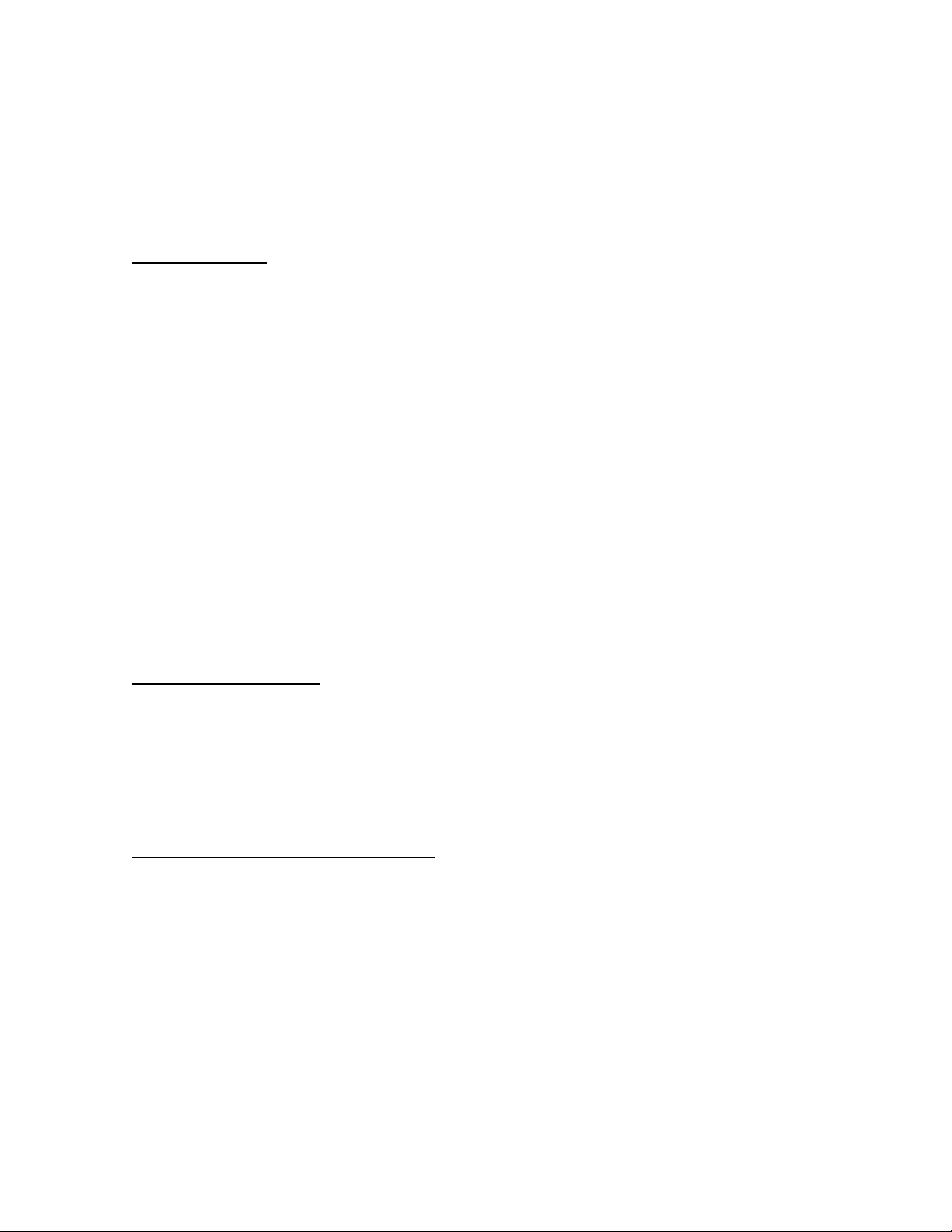
La fuente fantasma no afectará negativamente a un micrófono dinámico, por lo tanto no
es un problema tener un micrófono dinámico conectado a la entrada XLR mientras está
conectada la fuente fantasma. Algunos micrófonos de “cinta” (especialmente los
modelos viejos) pueden dañarse, sin embargo, le recomendamos que relea la
documentación del micrófono.
Envíos y retornos
Se trata de términos un tanto vagos, en tanto se los puede utilizar de distintas maneras. Un
“envío” es generalmente una salida de un dispositivo (como por ejemplo una consola
mezcladora), a otro dispositivo (que podría considerarse “externo”). Existe cierta
expectativa de que la señal enviada desde la salida de envío va a “regresar” al flujo de
señal del aparato emisor. Un retorno es una entrada a un dispositivo. Debe tener en
cuenta que estos Envíos y Retornos pueden ser totalmente virtuales ( es decir, basados en
software): de hecho, la mezcladora en su totalidad, y también el /los dispositivo/s
externo/s puede/n estar basados en software.
Generalmente se habla de envíos y retornos en términos del equipo que está recibiendo
la señal. Por lo tanto, el “envío de efectos” es una salida de la mezcladora al efecto. La
entrada del efecto recibe la señal del envío de efectos y la salida del dispositivo de los
efectos devuelve la señal a la entrada de la mezcladora: el “retorno de efectos”. Los
términos “envíos y retornos” pueden aplicarse a otros dispositivos, como por ejemplo un
dispositivo de grabación. Las salidas del tablero de mezcla son “enviadas” por ejemplo a
una grabadora de cinta y las salidas de la grabadora “retornan” a los canales del monitor
del escritorio de mezcla para la mezcla (generalmente denominados “retornos de cinta”,
aunque los “envíos de cinta” son por lo general más conocidos como las salidas del bus).
Conectores y enchufes
En general, un enchufe es un conector hembra y un conector propiamente dicho hace
referencia a un conector macho. El enchufe o conector hembra está instalado dentro del
dispositivo de hardware y el conector macho se encuentra en el extremo del cable. Sin
embargo, los enchufes y los conectores XLR pueden ser macho o hembra. Generalmente,
la salida es macho y la entrada es hembra.
Cableado balanceado y conexiones
“TRS”, por sus siglas en inglés, hace referencia a punta-anillo-malla (Tip-Ring-Sleeve). Un
conector TRS de _ puede transportar una señal de audio mono balanceada a través de
un cable de dos conductores con un blindaje, que se aplica a ciertos conectores TRS
hembra en el OmniStudio USB. Puede considerarse un “cable estéreo” de _’’, aunque
transporte una señal mono balanceada.
Si está utilizando uno de los conectores hembra del OmniStudio USB en funcionamiento
balanceado, necesitará un cable con un conector punta-anillo-malla de _ en un extremo
(para el conector hembra del OmniStudio USB) y un conector macho en el otro extremo
que sea apropiado para el dispositivo al que se está conectando. Este puede ser un
conector TRS macho de _’’, un conector XLR macho, un conector TRS macho de 1/8’’,
etc.
Page 15
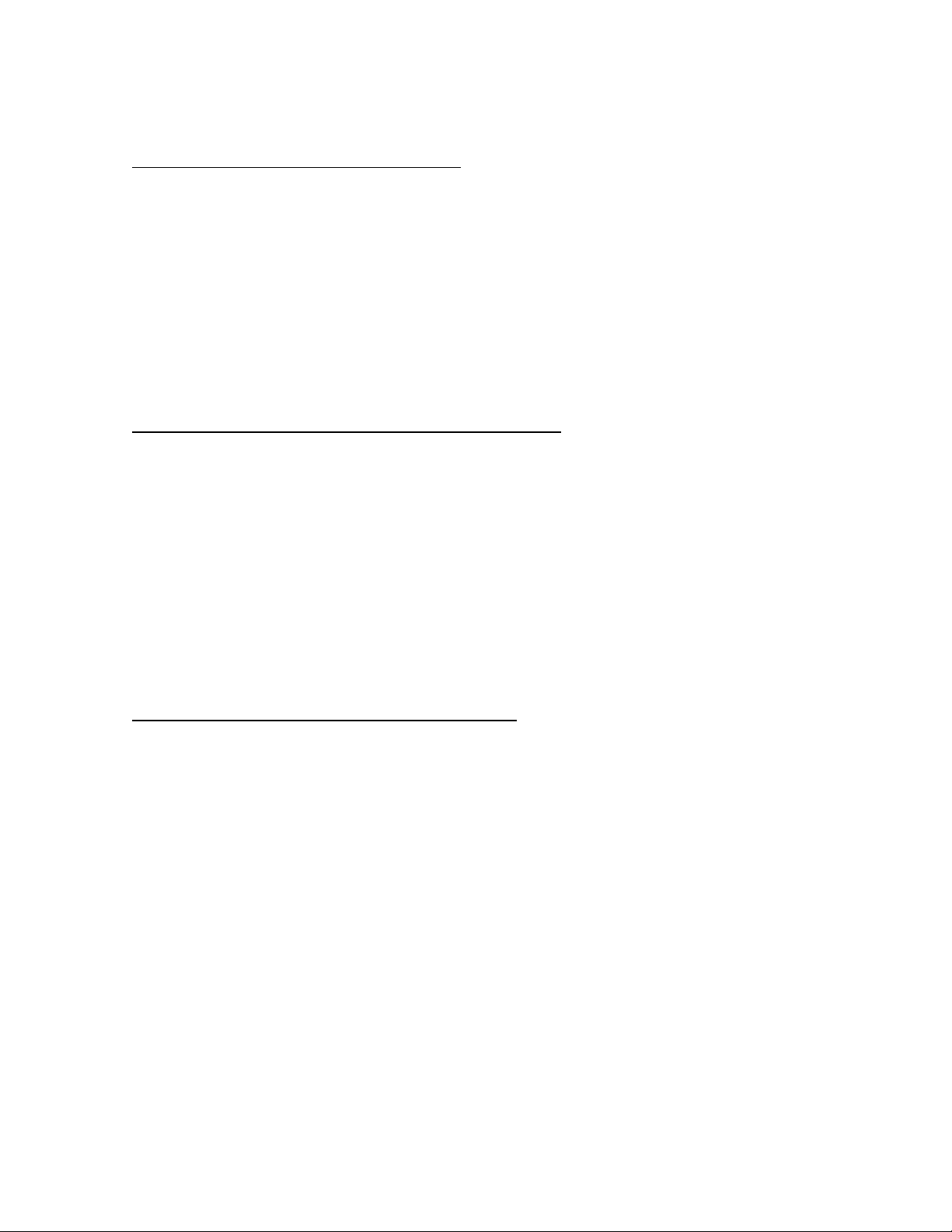
Cableado no balanceado y conexiones
“TS”, por sus siglas en inglés, hace referencia a punta-malla (Tip-Sleeve). Los conectores TS
de _’’ se encuentran en lo que comúnmente se denomina “cable de guitarra”. Este es un
cable conductor individual que posee un blindaje, y generalmente está asociado con el
funcionamiento no balanceado.
Si está utilizando uno de los conectores hembra del OmniStudio USB en funcionamiento
no balanceado, necesitará un cable con un conector punta-anillo-malla de _ en un
extremo (para el enchufe del OmniStudio USB) y un conector macho en el otro extremo
que sea apropiado para el dispositivo que está conectando. Este puede ser un conector
TRS macho de _’’, un conector XLR macho, un conector TRS macho de 1/8’’, etc.
Entradas Estéreo y Cables de Inserción / Conexiones
Además, un conector TRS de _ “puede transportar una señal de audio mono no
balanceada a través de un cable de dos conductores con un blindaje, lo que se aplica a
los conectores hembra Stereo Aux e Insert TRS en el OmniStudio USB. Un conector TRS en un
extremo con dos conectores TS mono en el otro es de hecho un cable estéreo y a veces
se lo conoce como un “cable de inserción”. Tenga en cuenta que las Stereo Aux Ins son
entradas estéreo. Un conector estéreo TRS de _” a dos conectores TS mono de _”
funcionará para conectar la mayoría de los módulos de sonido MIDI en los Stereo Aux Ins
del OmniStudio USB, pero quizás tenga que comprar un cable para sus necesidades
específicas. Este mismo cable funcionará para la mayoría del equipamiento externo que
se usa con las dos Inserciones (Inserts) del OmniStudio USB. Ver la sección 11, “Utilización
de las Inserciones”, para mayor información.
Niveles de línea vs. niveles de micrófono / instr.
Los micrófonos comunes y los micrófonos de contacto de guitarra generalmente emiten
un nivel de señal bajo, y requieren de una preamplificación como la que disponen las
Entradas de Mic / Instr. 1 y 2 del OmniStudio USB. Las entradas de Mic / Instr. del
OmniStudio USB proveen hasta 60dB de ganancia en las entradas de micrófono XLR y
hasta 45dB de ganancia en las entradas de alta impedancia. Esta es una ganancia
suficiente como para llevar a la señal hasta el nivel de la línea +4dB en la que el
OmniStudio USB es capaz de funcionar. Las entradas Mic / Inst puede ajustarse a dos
diferentes referencias de nivel de línea: -10dB, “Consumidor” (que es –4dB), y +4dB, que es
la configuración preestablecida.
La mayoría de las señales ya están en el nivel de la línea y pueden conectarse a Line Ins 3
y 4 del panel posterior del OmniStudio USB. Si usted utiliza Line Ins en el OmniStudio USB a
+4 dB y encuentra que no está obteniendo niveles de grabación adecuados, puede
intentar cambiar el nivel de entrada a –10 dB. También puede experimentar utilizando las
entradas Mic / Inst del panel delantero, para aprovechar los preamplificadores y controles
de nivel del OmniStudio USB. Quizás note que esto le da cierto “envión” que necesario
para algunas señales de nivel de línea.
Page 16
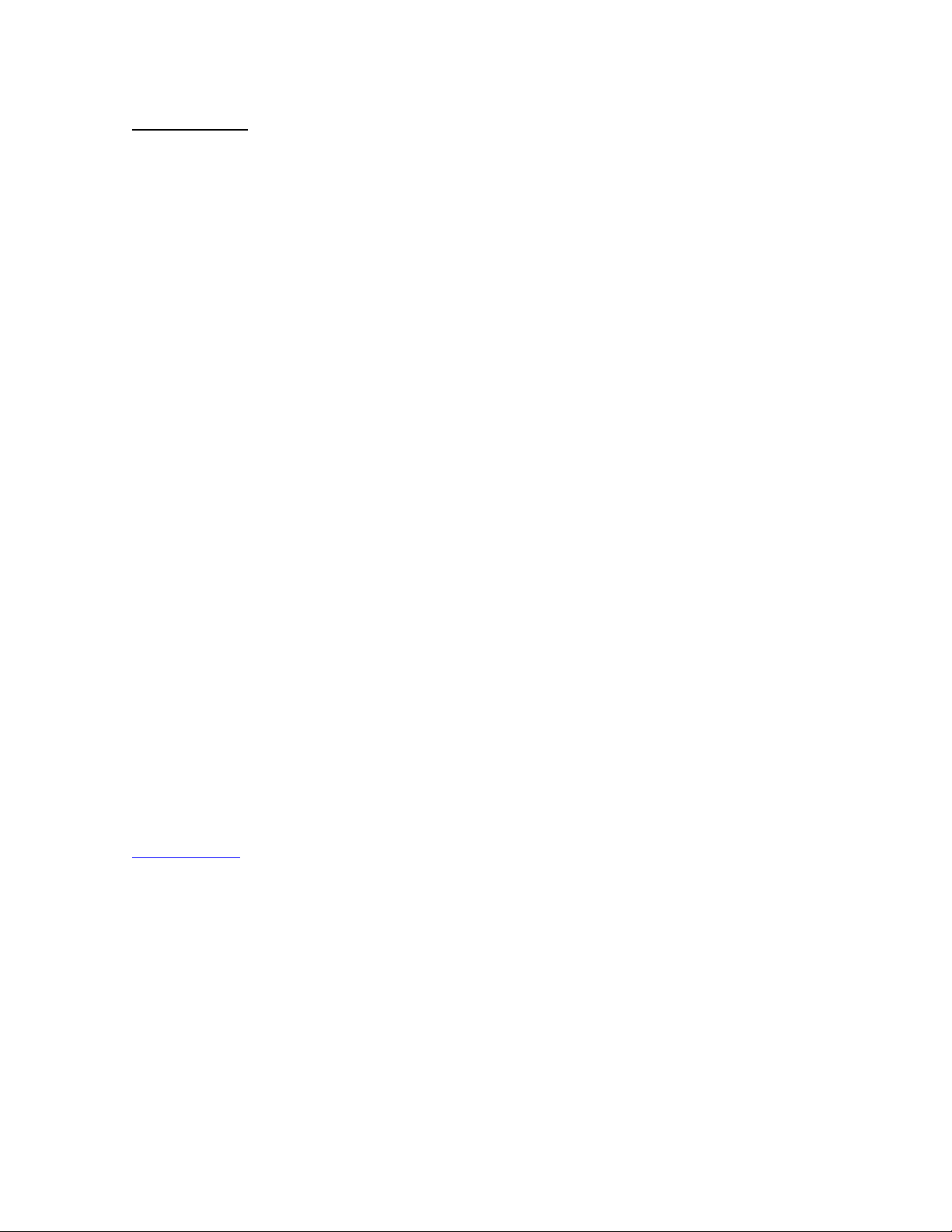
Pistas virtuales
A menudo, instrumentos como el equipamiento MIDI, interpretados por el secuenciador
de su DAW, no se graban como audio en su software; más bien, sólo se graban los datos
MIDI. En este caso, a las pistas MIDI se la conoce como pistas “virtuales”. Los instrumentos
MIDI cuyas salidas de audio se ejecutan a través de las salidas de Stereo Aux del
OmniStudio USB, a modo de ejemplo, son pistas de MIDI virtuales. A menudo, una que está
finalizada la secuencia MIDI o llega el momento de mezclar, estas pistas virtuales se
graban luego en el software de audio como pistas de audio. También puede mezclar sus
pistas virtuales desde la mezcladora interna del OmniStudio USB, utilizando los Main Outs.
(Salidas principales)
8 Instalación del hardware
NOTA IMPORTANTE: No conecte el OmniStudio USB a su computadora hasta que haya
ejecutado la aplicación de instalación incluida en el CD-ROM del controlador.
Una vez que haya ejecutado la aplicación del instalador del OmniStudio y reiniciado su
computadora, conecte el cable USB suministrado entre el OmniStudio USB y su
computadora y deje que finalice la instalación. Luego inicie su software de audio.
Consulte la sección 9 para obtener más detalles de la instalación de software.
9 Instalación del software
NOTA IMPORTANTE: No conecte el OmniStudio USB a su computadora hasta que haya
ejecutado la aplicación de instalación incluida en el CD-ROM del controlador.
Tenga en cuenta que los procedimientos de la instalación pueden tener ligeras
variaciones, dependiendo de la configuración específica del software y hardware de su
sistema.
Windows XP
Introduzca el CD-ROM de M-Audio con el controlador en su computadora. Desde el menú
de inicio seleccione “Run...” luego presione Examinar. Examine el controlador en el CD y
haga doble clic en la carpeta OmniStudio USB para abrirla. Pulse el icono Setup.EXE para
iniciar la instalación.
Page 17
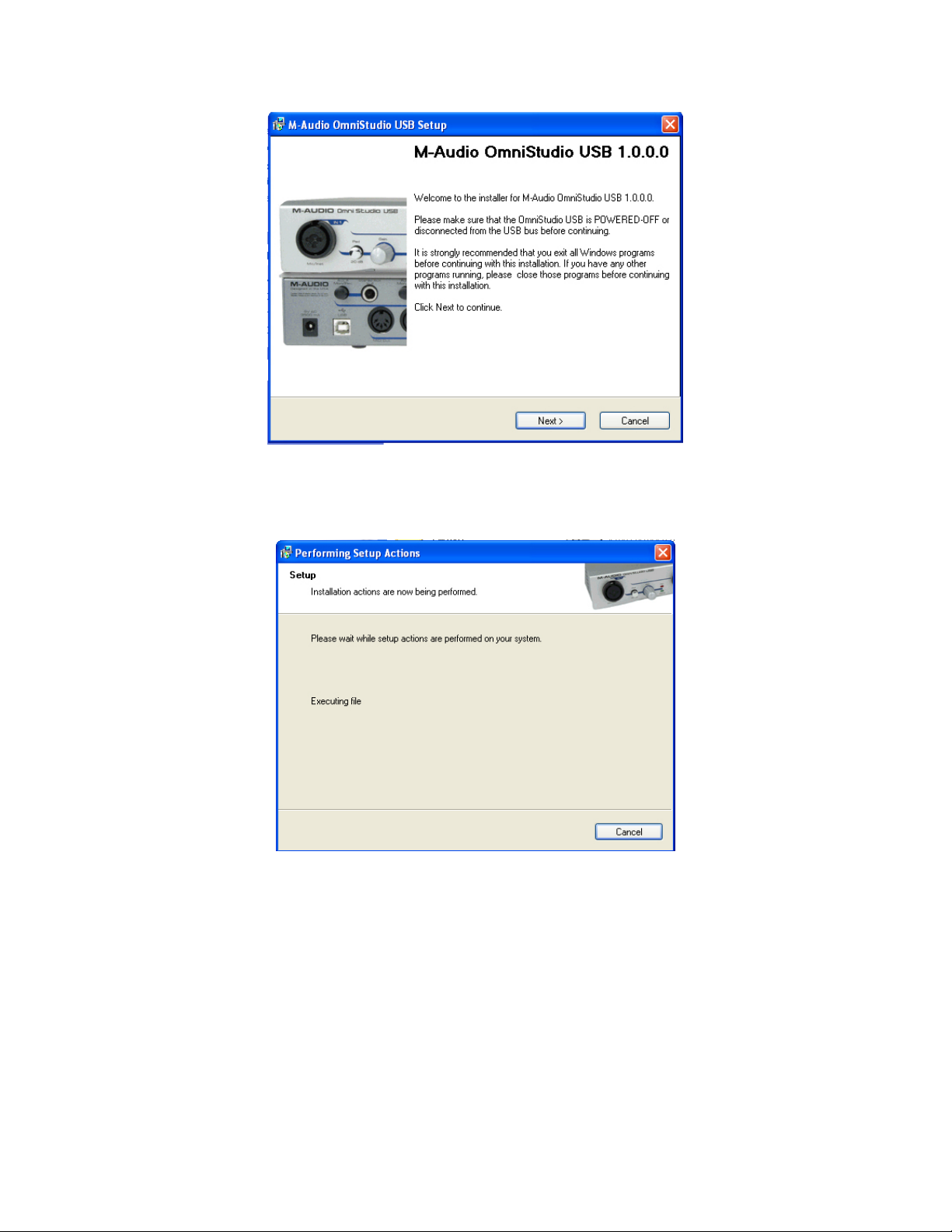
El instalador copiará los archivos necesarios en el disco rígido de su computadora.
Durante la instalación, aparecerá un mensaje de advertencia (quizás más de una
vez) que le indicará que el software del controlador no ha pasado el testeo de
Windows Logo. Seleccione Continue Anyway (Continuar de todos modos) y
proceda con la instalación.
Page 18
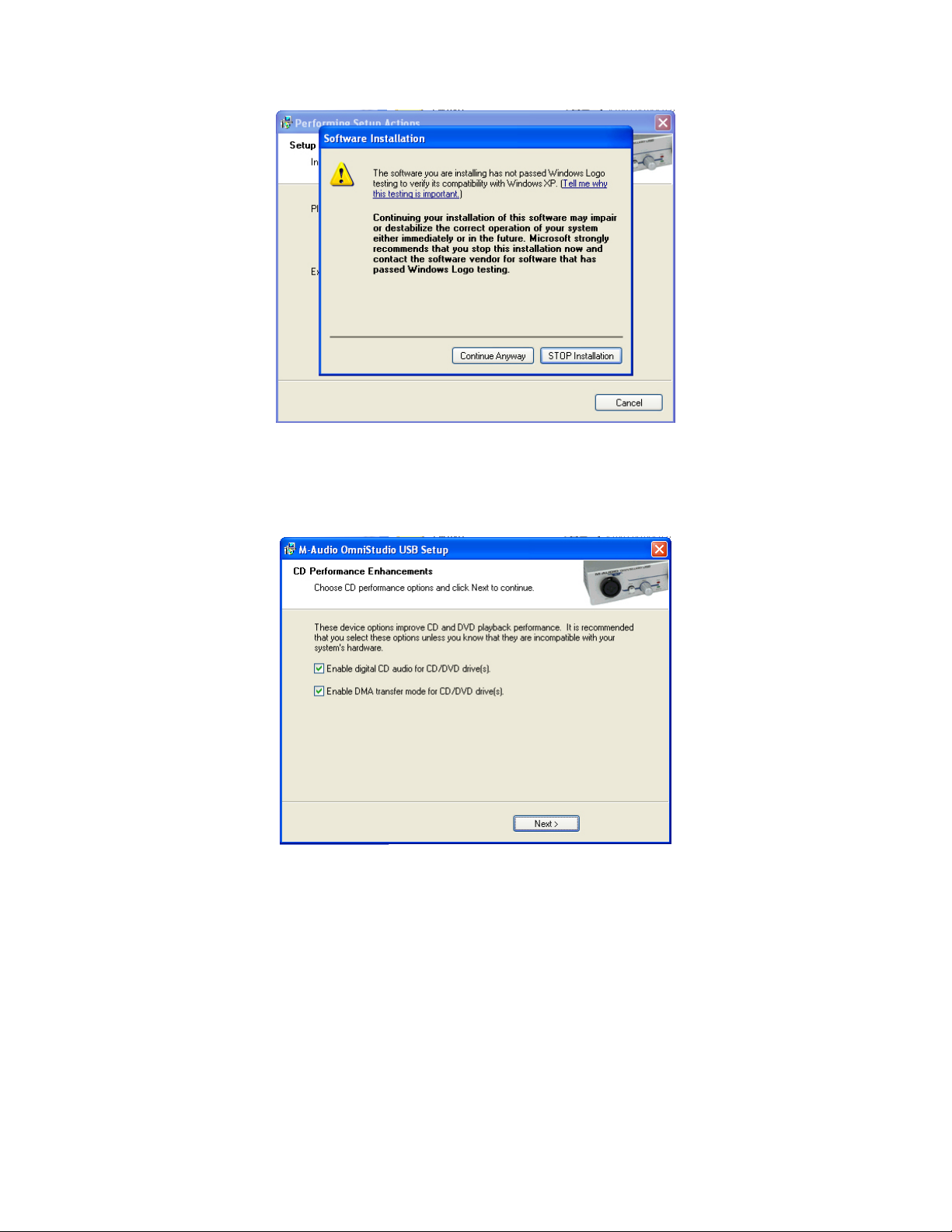
El instalador le indicará que active los ajustes de incremento de rendimiento de DVD /CD.
En la mayoría de los casos usted debe dejar los parámetros preestablecidos (tildados).
Una vez que el instalador ha terminado de copiar los archivos, verá la pantalla de
finalización de la instalación.
Page 19
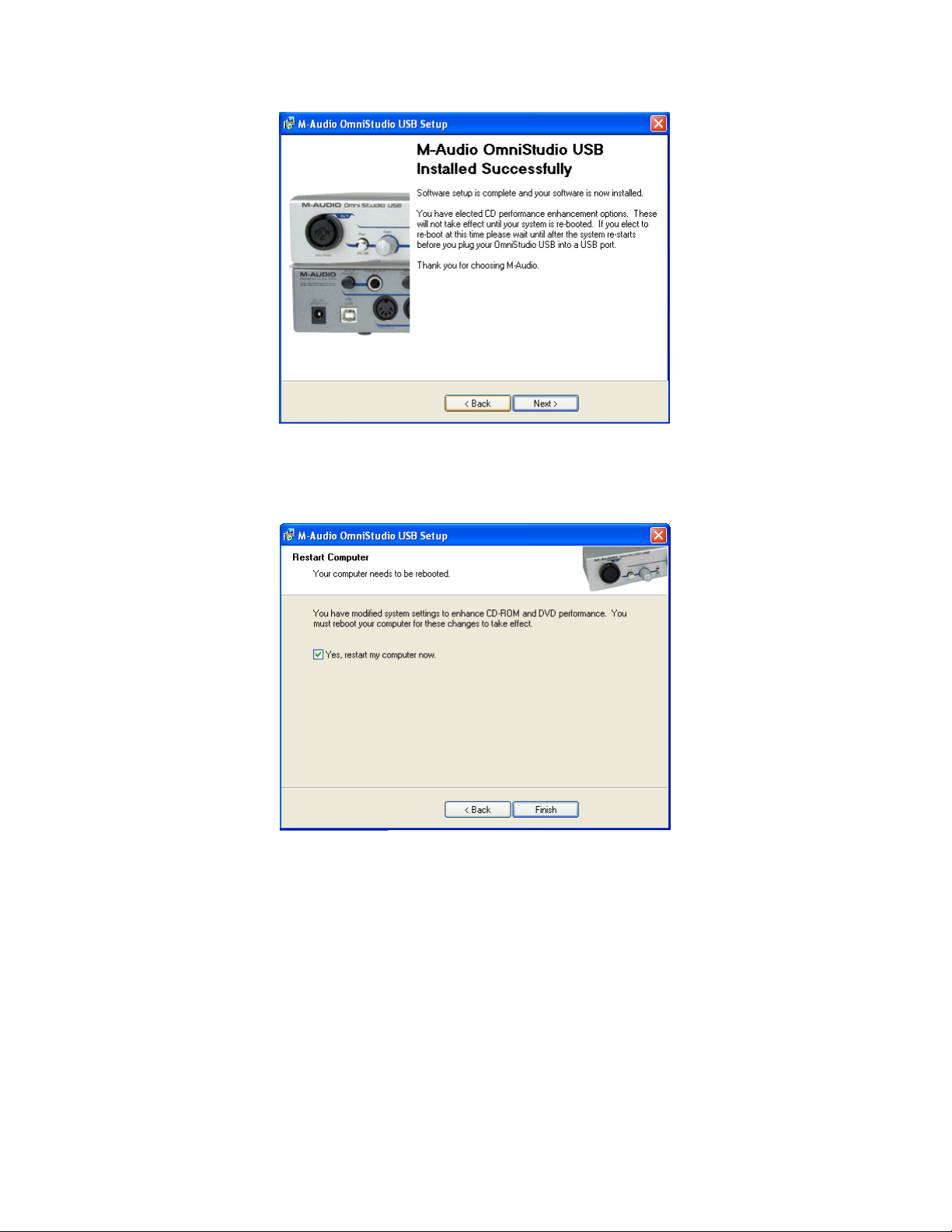
Se le indicará que reinicie su computadora.
Luego de que la computadora se haya reiniciado, conecte el OmniStudio USB al puerto
USB de su computadora y enciéndala. Se abrirá el nuevo Asistente de Hardware (New
Hardware Wizard).
Page 20
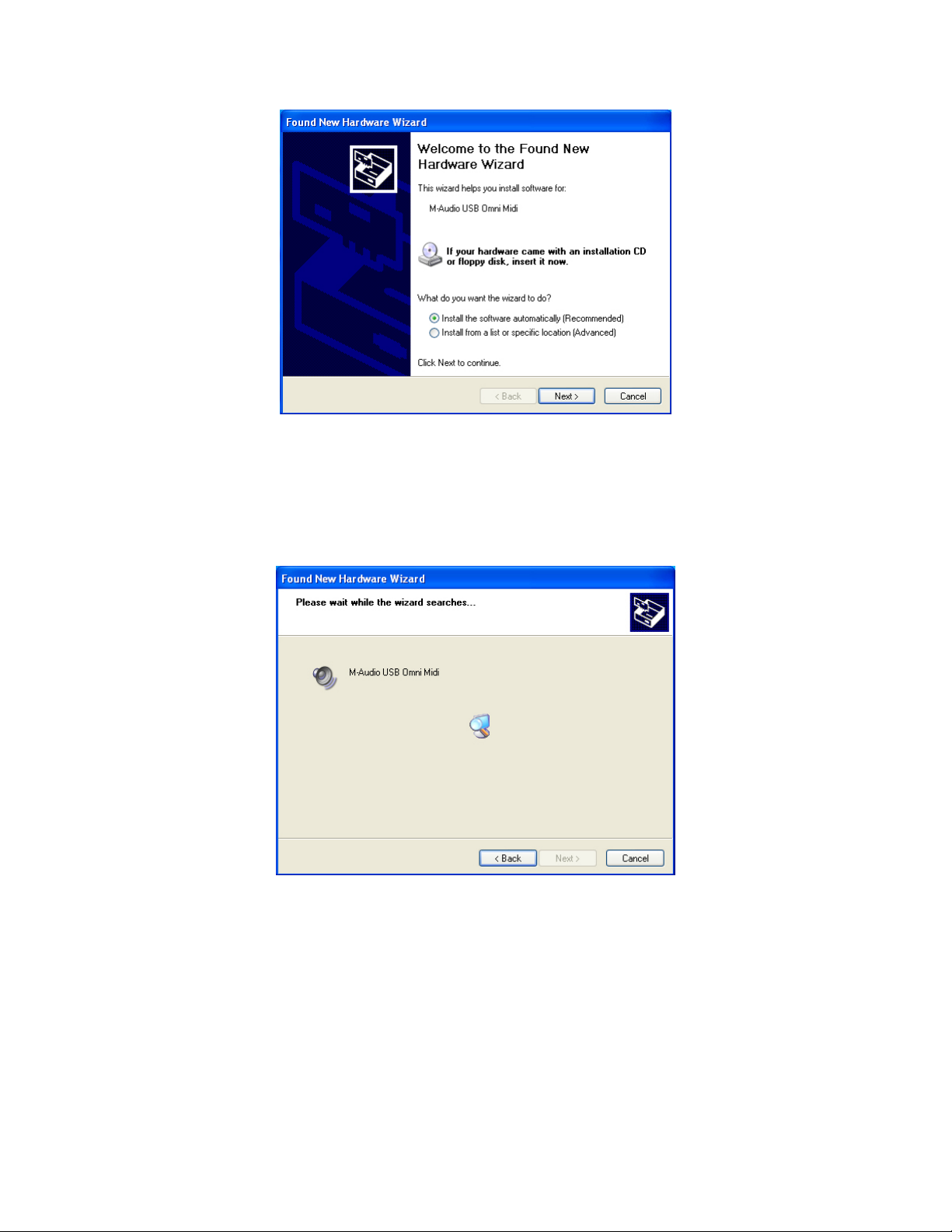
Elija la selección preestablecida, “Install the software automatically.” (Instalar el software
automáticamente). Pulse Next (Siguiente) Windows ubicará e instalará los archivos del
controlador de OmniStudio.
Aparecerá nuevamente un aviso de testeo de Windows Logo: una vez más, pulse
Continue Anyway (Continuar de todos modos) y proceda con la instalación completa.
Page 21

Cuando vea la pantalla “M-Audio OmniStudio USB Installed Successfully” (OmniStudio de
M-Audio instalado correctamente”), pulse Finish (Finalizar) para completar la instalación.
Su OmniStudio USB está ahora listo para ser usado. Verá el icono del panel de control del
OmniStudio USB de M-Audio en su bandeja de entrada (ángulo derecho inferior de su
escritorio). Pulse el icono para abrir el panel de control.
Page 22

Windows 2000
Introduzca el CD-ROM de M-Audio con el controlador en su computadora. Desde el menú
de inicio seleccione “Run...” luego presione Examinar. Examine el controlador en el CD y
haga doble clic en la carpeta OmniStudio USB para abrirla. Pulse el icono Setup.EXE para
iniciar la instalación.
El instalador copiará los archivos necesarios en el disco rígido de su computadora.
Page 23

Durante la instalación, aparecerá un mensaje de advertencia que le indicará que el
software del controlador no ha pasado el testeo de Windows Logo. Seleccione Continue
Anyway (Continuar de todos modos) y proceda con la instalación.
El instalador le indicará que active los ajustes de incremento de rendimiento de DVD /CD.
En la mayoría de los casos usted debe dejar los parámetros preestablecidos (tildados).
Page 24

Una vez que el instalador ha terminado de copiar los archivos, verá la pantalla de
finalización de la instalación.
Una vez que el instalador ha terminado de copiar los archivos, verá la pantalla de
finalización de la instalación.
Page 25

Luego de que la computadora se haya reiniciado, conecte el OmniStudio USB al puerto
USB de su computadora y enciéndala. Se abrirá el nuevo Asistente de Hardware (New
Hardware Wizard).
Una vez más, tilde la selección preestablecida, “Install the software automatically”
(Instalar el software automáticamente) y pulse Next (siguiente) Windows intalará los
archivos automáticamente.
Page 26
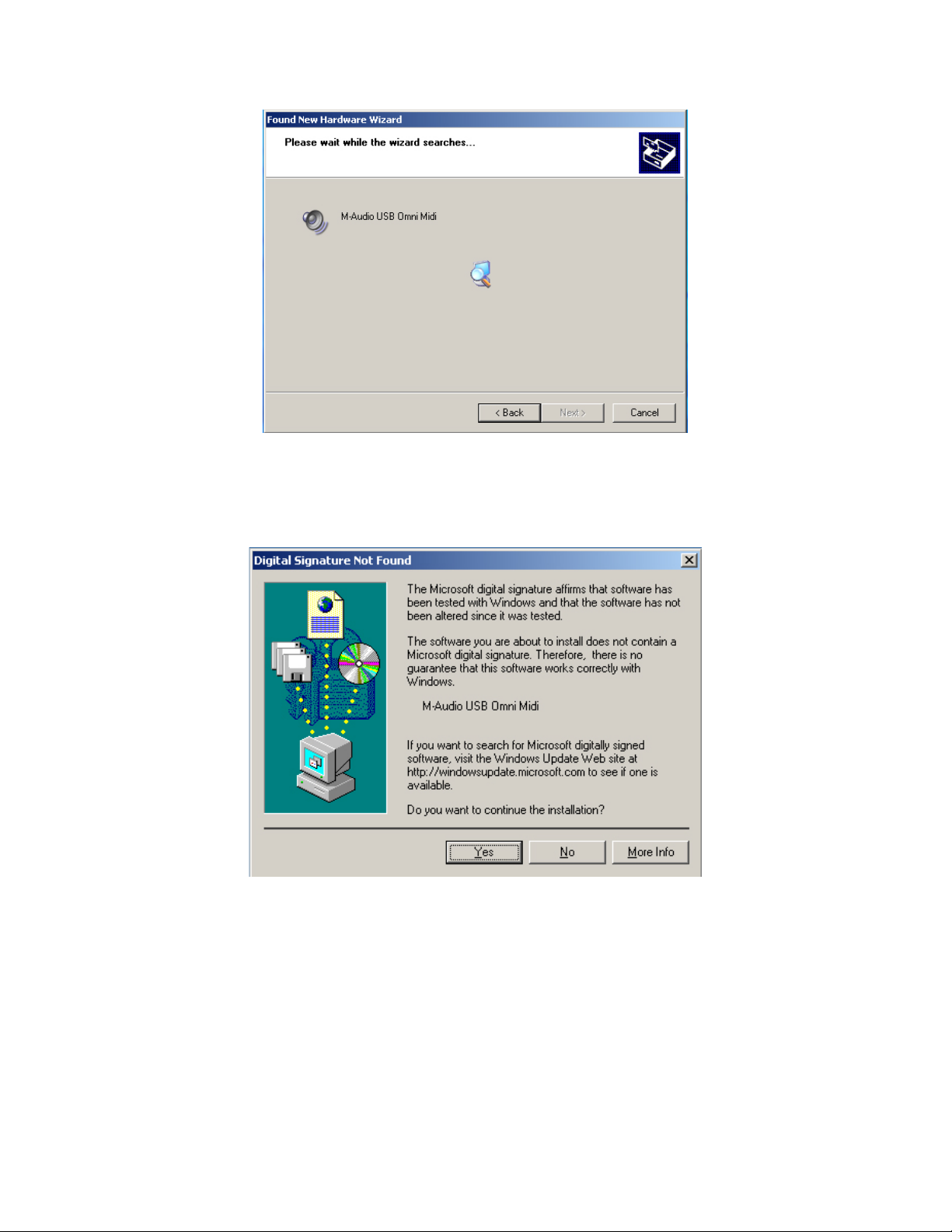
Aparecerá nuevamente un aviso de Windows Digital Signature: una vez más, pulse
Continue Anyway y proceda con la instalación completa.
Cuando vea la pantalla de finalización del asistente de nuevo hardware, pulse Finish
(Finalizar) para completar la instalación.
Page 27
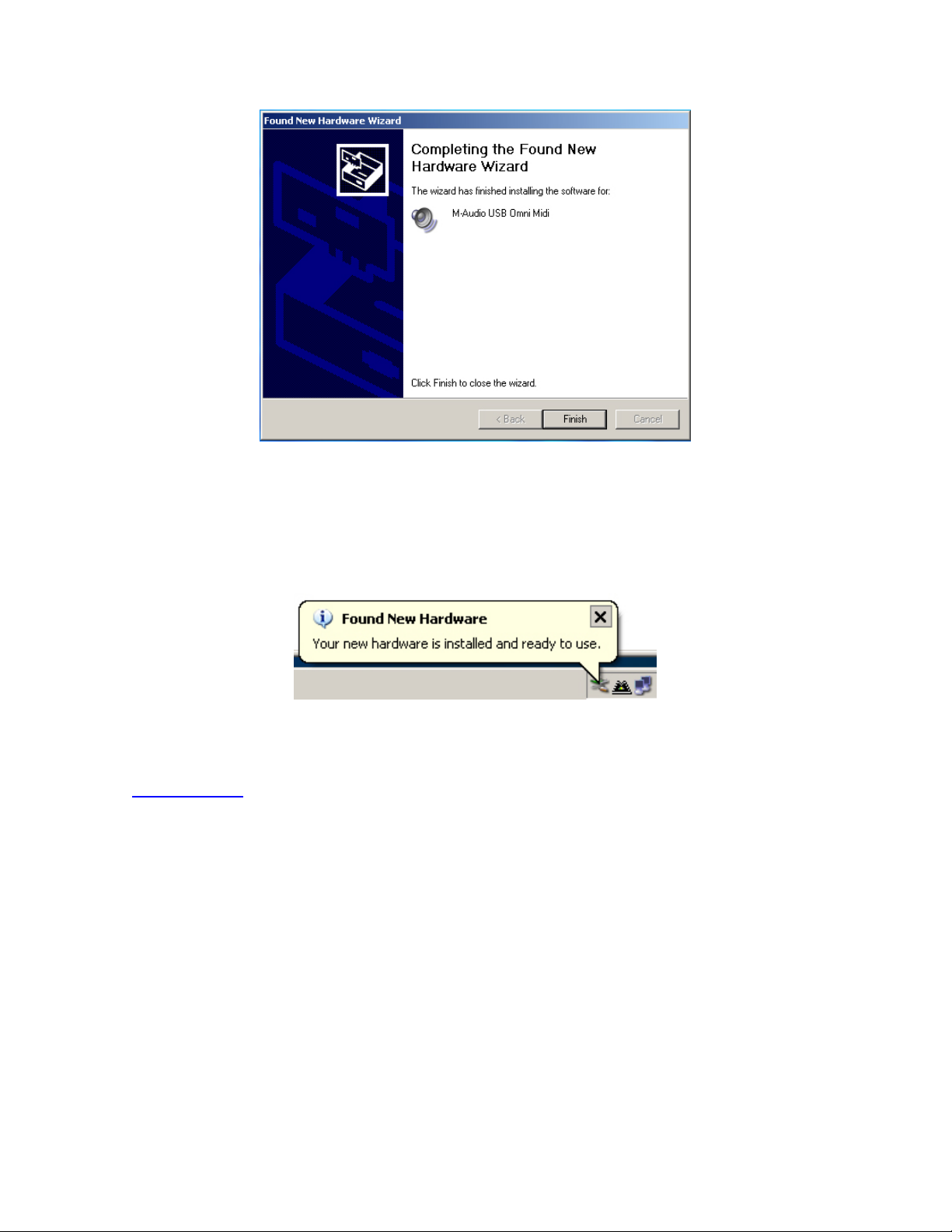
Su OmniStudio USB está ahora listo para ser usado. Verá el icono del panel de control del
OmniStudio USB de M-Audio en su bandeja de entrada (ángulo derecho inferior de su
escritorio). Pulse el icono para abrir el panel de control.
Windows ME
Nota: OmniStudio USB requiere que usted tenga instalada la versión 8.1 Microsoft DirectX o
posterior. El instalador del OmniStudio USB verificará automáticamente la versión de
DirectX e instalará la última actualización de Direct X. Esta actualización se salteará si
usted ya tiene la versión 8.1 de DirectX (o superior) en su sistema.
NO conecte el OmniStudio USB al puerto USB de su computadora en este momento.
Introduzca el CD-ROM de M-Audio con el controlador en su computadora. Desde el menú
de inicio seleccione “Run...” luego presione Examinar. Examine el controlador en el CD y
haga doble clic en la carpeta OmniStudio USB para abrirla. Pulse el icono Setup.EXE para
iniciar la instalación.
Aparecerá la pantalla del instalador de OmniStudio USB de M-Audio, pidiéndole que
confirme que desea instalar el OmniStudio USB. Pulse Next (Siguiente) para continuar.
Page 28

El instalador empezará a copiar los archivos del OmniStudio USB en el disco rígido de su
computadora.
Durante la instalación del controlador, aparecerá la pantalla de CD Performance
Enhancements (Incremento de Rendimiento del CD). Se tildarán los ajustes de incremento
de rendimiento preestablecidos para reproducción de CD y DVD. Se recomienda que los
deje tildados a menos de estar seguro de que su hardware es incompatible con esta
configuración.
Page 29
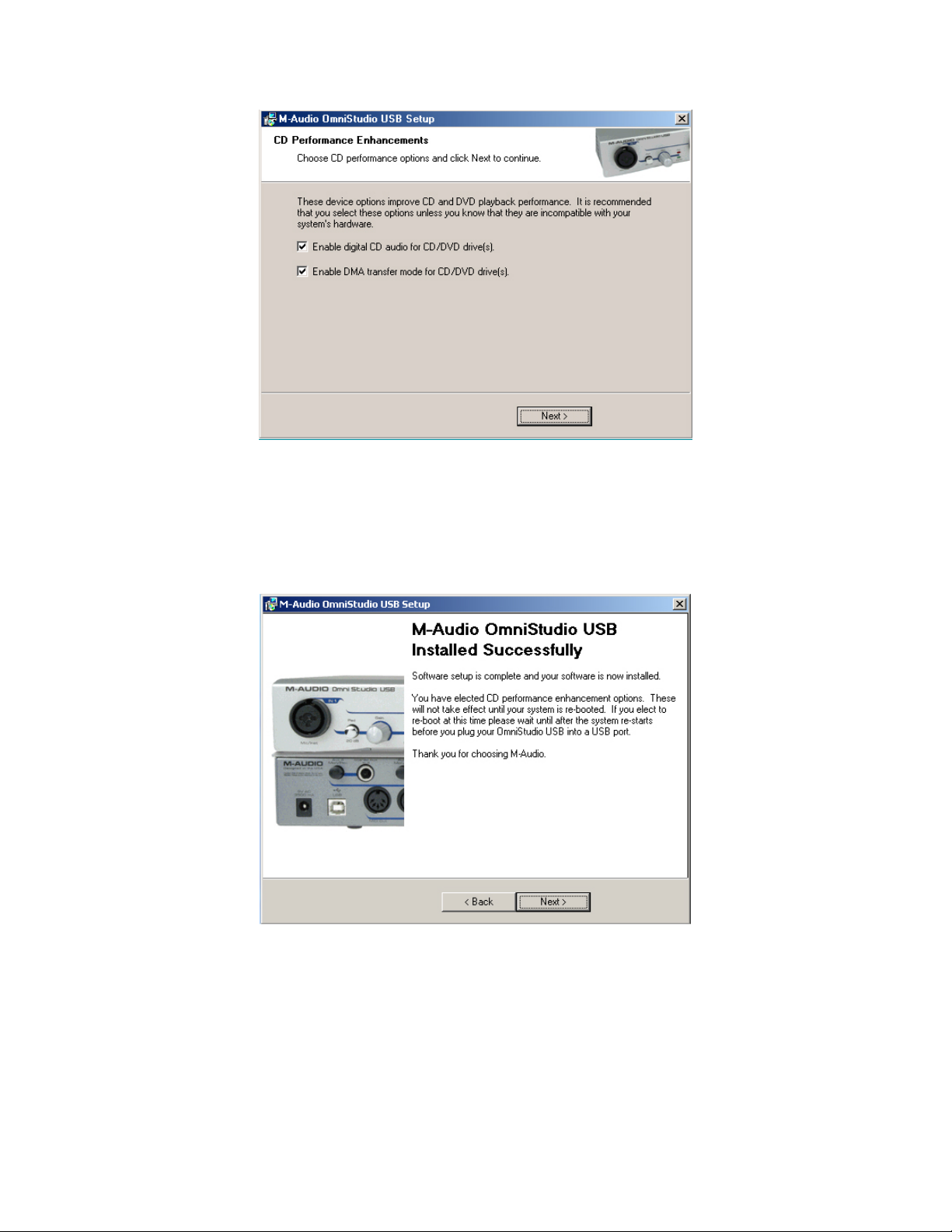
Una vez que el instalador ha terminado de copiar los archivos, verá la pantalla “Installation
Complete” (finalización de la instalación).
Se le indicará que reinicie su computadora. Pulse Finish (Finalizar) y su computadora se
reiniciará.
Page 30

Al reiniciar, el icono del Panel de Control del OmniStudio USB de M-Audio aparecerá en la
barra del sistema.
Conecte el OmniStudio USB al puerto USB de su computadora. Windows reconocerá su
nuevo hardware.
Se abrirá el nuevo Asistente de Hardware (New Hardware Wizard). Seleccione la
configuración preestablecida, “Search for the best driver for your device,” (Seleccione el
mejor controlador para su dispositivo) y pulse Next (Siguiente).
Page 31
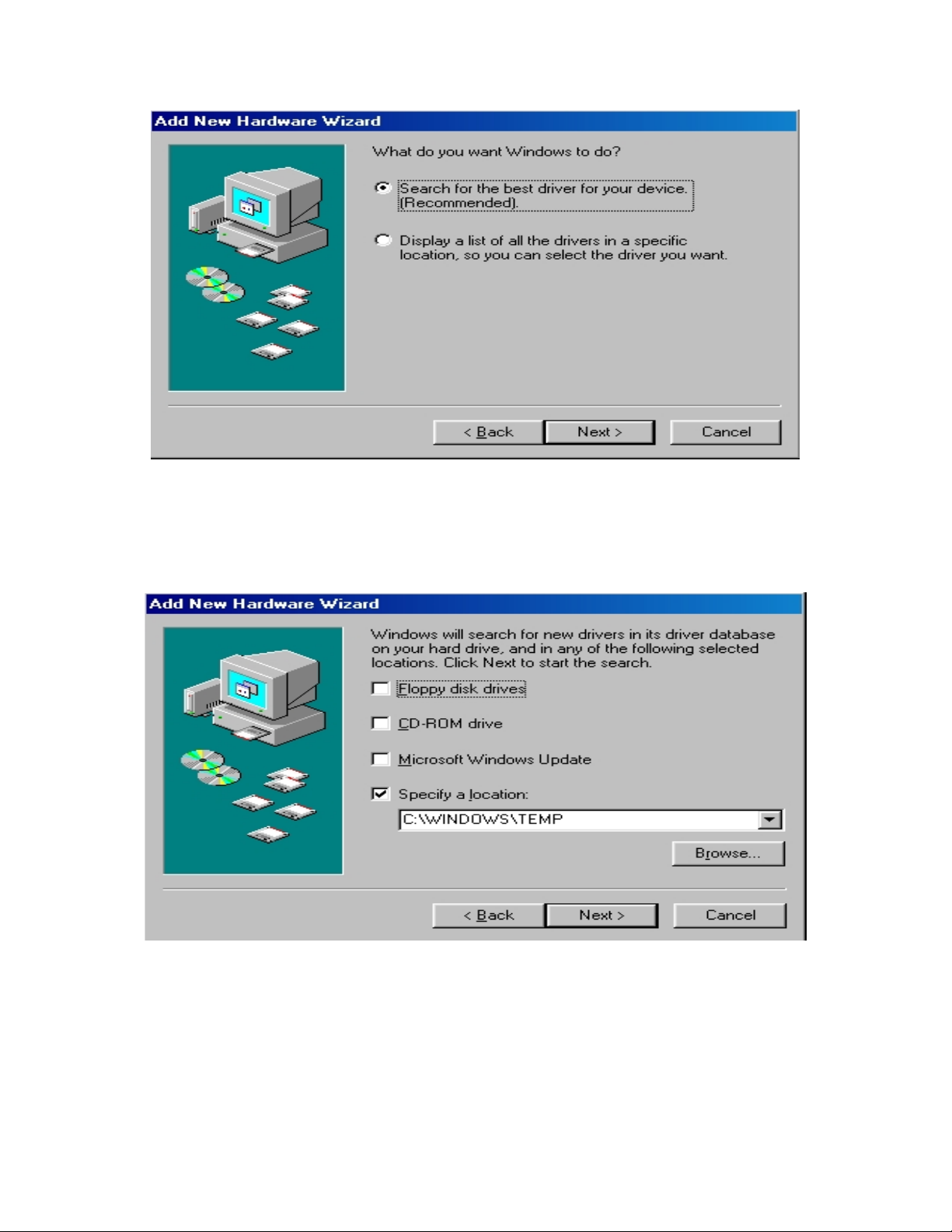
Windows le pedirá que especifique la ubicación de los archivos del controlador. Solo
debe estar tildada la opción "Specify a Location" (Especifique una ubicación) y pulse Next
(Siguiente).
Windows instalará los archivos restantes en su sistema.
Page 32

Si usted tiene una versión vieja de Windows ME, quizás se le solicite que reemplace el
archivo ksuser.dll. Pulse Yes (Si) para continuar.
Si usted tiene una versión vieja de Windows ME, quizás también se le solicite que
reemplace el archivo stream.sys. Pulse Yes (Si) para continuar.
Page 33

Una vez completada la instalación, debe hacer doble clic en el icono del Panel de
Control de OmniStudio USB de M-Audio para abrir el Panel de Control. Consulte la sección
10, “Utilización del Panel de Control" para obtener más información acerca de las
características y funciones del Panel de Control.
Windows 98SE
Nota: El OmniStudio USB requiere que usted tenga instalada la versión 8.1 de Microsoft
DirectX o posterior. El instalador del OmniStudio USB verificará automáticamente la versión
de DirectX e instalará la última actualización de Direct X. Esta actualización se salteará si
usted ya tiene la versión 8.1 de DirectX (o superior) en su sistema.
NO conecte el OmniStudio USB al puerto USB de su computadora en este momento.
Introduzca el CD-ROM de M-Audio con el controlador en su computadora. Desde el menú
de inicio seleccione “Run...” luego presione Examinar. Examine el controlador en el CD y
haga doble clic en la carpeta OmniStudio USB para abrirla. Pulse el icono Setup.EXE para
iniciar la instalación.
Aparecerá la pantalla del instalador de OmniStudio USB de M-Audio, pidiéndole que
confirme que desea instalar el OmniStudio USB. Pulse Next (Siguiente) para continuar.
Page 34

El instalador empezará a copiar los archivos del OmniStudio USB en el disco rígido de su
computadora.
Una vez que se han instalado los archivos del controlador satisfactoriamente, aparecerá
la pantalla de Incremento del Rendimiento del CD. Se tildarán los ajustes de incremento
de rendimiento preestablecidos para reproducción de CD y DVD. Se recomienda que los
deje tildados a menos de estar seguro de que su hardware es incompatible con esta
configuración.
Page 35

Una vez que el instalador ha terminado de copiar los archivos, verá la pantalla “Installation
Complete” (finalización de la instalación).
Se le indicará que reinicie su computadora. Pulse Finish (Finalizar) y su computadora se
reiniciará.
Page 36

Al reiniciar, el icono del Panel de Control del OmniStudio USB de M-Audio aparecerá en la
barra del sistema.
Conecte el OmniStudio USB al puerto USB de su computadora. Windows reconocerá su
nuevo hardware.
Se abrirá el nuevo Asistente de Hardware (New Hardware Wizard). Seleccione la
configuración preestablecida, “Search for the best driver for your device,” (Seleccione el
mejor controlador para su dispositivo) y pulse Next (Siguiente).
Page 37

Windows le pedirá que especifique la ubicación de los archivos del controlador. Solo
debe estar tildada la opción "Specify a Location" (Especifique una ubicación) y pulse Next
(Siguiente).
Windows instalará los archivos restantes en su sistema.
Page 38

En algunos casos, Windows puede pedirle que inserte su CD-ROM de Windows. Si es así,
introduzca el CD y utilizando el menú de Windows Explorer, navegue hasta el controlador
de su CD-Rom. Seleccione Win98SE para abrir la carpeta y pulse OK.
En algunos casos, Windows puede pedirle que actualice su archivo stream.sys. Pulse “Yes”
(Si) para continuar.
Una vez completada la instalación, debe hacer doble clic en el icono del Panel de
Control de OmniStudio USB de M-Audio para abrir el Panel de Control. Consulte la sección
Page 39

10, “Utilización del Panel de Control" para obtener más información acerca de las
características y funciones del Panel de Control.
Mac OSX
Introduzca el CD del controlador de M-Audio en su lectora de CD-ROM y abra el CD para
ver sus contenidos. Haga doble clic en la carpeta OmniStudio USB para abrir el instalador.
Haga doble clic en archivo Installer.dmg file de OmniStudio USB de M-Audio. Aparecerá
un ícono denominado OMNISTUDIO USB en su escritorio.
Haga doble clic en el icono de OmniStudio USB. Aparecerá el archivo Installer.mpkg de
OmniStudio USB de M-Audio. Haga doble clic en el archivo del instalador.
Necesitará su Contraseña de Administrador para el próximo paso. Para continuar, pulse el
icono del candado en el ángulo inferior izquierdo de la ventana que anuncia, “Click The
Lock To Make Changes." (Pulse el candado para hacer cambios). En la versión 10.2.2 de
OSX, este diálogo de autenticación aparecerá automáticamente. Ingrese la contraseña,
y presione “OK”.
La próxima ventana le da la bienvenida al proceso de instalación. Pulse “Continue”
(Continuar).
Page 40

Seleccione su disco duro OS X. Pulse “continue” (Continuar).
Cuando se visualice en pantalla, pulse “Install” (Instalar) para continuar.
Cuando se visualice en pantalla, pulse “"Continue Installation." (Continuar con la
instalación).
Page 41

Cuando se visualice en pantalla, pulse “Restart” (Reiniciar) para finalizar la instalación.
Luego de que la computadora se haya reiniciado, conecte el OmniStudio USB al puerto
USB de su computadora y enciéndala. Vaya a “System Preferences” (Preferencias del
sistema) en el menú de Apple. Seleccione el panel de preferencias de “Sound” (Sonido), y
pulse la lengüeta “Output” (Salida). Seleccione "M-Audio OmniStudio USB" (“OmniStudio
USB de M-Audio”) para elegir el OmniStudio USB como su dispositivo de salida
preestablecido.
Mac SO9
NOTA: Antes de instalar el OmniStudio USB en SO9, necesitará instalar OMS, si es que
todavía no lo ha realizado. Si desea más información, diríjase a la sección sobre
instalación y configuración de OMS.
Introduzca el CD del controlador de M-Audio en su lectora de CD-ROM y abra el CD para
ver su contenido. Haga doble clic en la carpeta OmniStudio USB para abrir el instalador.
Haga doble clic en el icono “M-Audio OmniStudio USB Installer” (Instalador de OmniStudio
USB de M-Audio) . Aparecerá en su escritorio un icono denominado OMNISTUDIO USB .
Page 42

Haga doble clic en el icono del OmniStudio USB. Aparecerá el archivo Installer.mpkg del
OmniStudio USB de M-Audio. Haga doble clic en el archivo del instalador.
Pulse “Continue” (Continúe) en la pantalla M-Powered.
Lea la pantalla de instrucciones, luego pulse “Continue” (Continuar).
El instalador copiará los archivos necesarios en el disco del sistema.
Se le indicará que reinicie su computadora. Pulse “continue” (Continuar).
Page 43
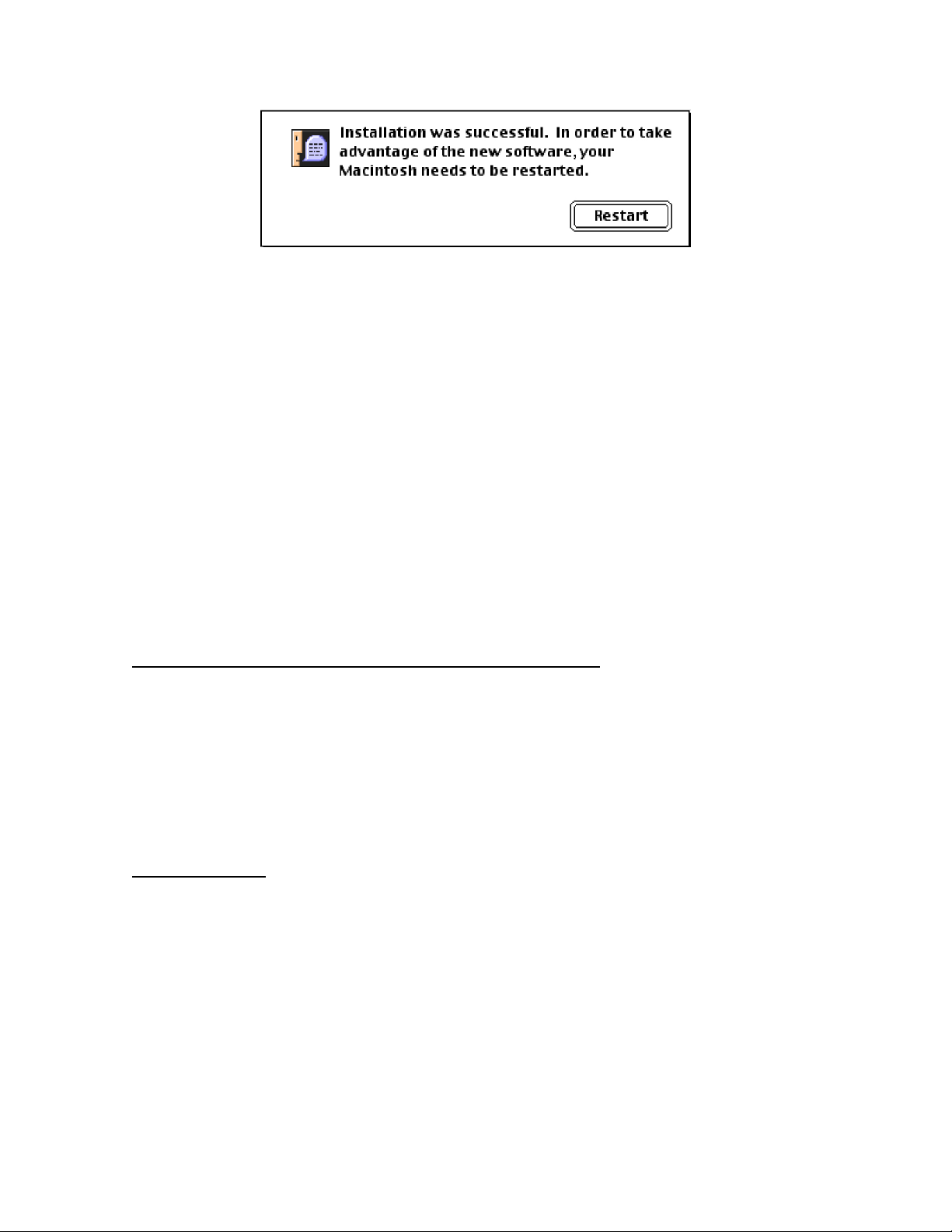
Luego de que la computadora se haya reiniciado, conecte el OmniStudio USB al puerto
USB de su computadora y enciéndala.
En los Paneles de Control, seleccione Sound (Sonido), luego seleccione la lengüeta Output
(Salida). Seleccione "M-Audio OmniStudio USB" (OmniStudio USB de M-Audio) para elegir a
OmniStudio USB como su dispositivo de salida preestablecido.
Instalación del Controlador ASIO: Cuando ejecuta el Instalador de Omnistudio USB en SO
9, éste instala las extensiones necesarias en la Carpeta de Extensiones. Además instala los
controladores MIDI del OmniStudio USB en la carpeta OMS, suponiendo que usted ya ha
instalado OMS. Y finalmente, instala los controladores ASIO del OmniStudio USB en cada
carpeta de controladores ASIO de las aplicaciones instaladas. Si les ha cambiado el
nombre a sus carpetas ASIO o si las ha movido a un lugar en el que el instalador no las
puede encontrar, el instalador colocará un icono de ASIO de Omnistudio USB de M-Audio
en su escritorio.
Cuando abra su aplicación de audio, el ASIO I/0 del OmniStudio USB deberá estar
disponible en el menú de dispositivos de audio.
Instalación y configuración de OMS (sólo para Mac SO 9)
El CD del controlador del OmniStudio USB también contiene los archivos del programa
para OMS (Sistema Abierto de Música): la aplicación de manejo de MIDI de Opcode. El
OMS debe estar adecuadamente instalado y configurado para la comunicación MIDI del
OmniStudio USB para que funcione bien.
IMPORTANTE: Se debe finalizar la instalación de OMS antes de ejecutar el instalador
OmniStudio USB. Esto es necesario para que el controlador MIDI del OmniStudio USB pueda
ser colocado en la carpeta OMS y para que pueda funcionar bien.
Para instalar OMS:
Localice la carpeta OMS en el CD del controlador del OmniStudio USB.
Haga doble clic en el icono del programa “Install OMS” (instalación de OMS), dentro de la
carpeta OMS, para ejecutar el instalador de OMS.
Si sigue las instrucciones que aparecen en la pantalla, será guiado hasta finalizar la
instalación de OMS exitosamente. Luego podrá instalar los controladores del OmniStudio
USB.
Page 44

Para configurar OMS:
Localizar la carpeta Opcode en el disco del sistema y abra la carpeta de las aplicaciones
OMS. Haga doble clic en el icono OMS Setup (Instalación de OMS).
OMS le informará que todavía no ha sido configurado. Pulse “OK”.
Ahora aparecerá el cuadro de diálogo “ Create A New Studio Setup” (Crear una nueva
instalación Studio). Pulse “OK”.
El cuadro de diálogo “OMS Driver Search” (Búsqueda del Controlador de OMS) le pedirá
que elija el puerto al que ha conectado el OmniStudio USB (ya sea el módem o la
impresora). NO seleccione un puerto, sólo pulse “Search” (Buscar).
IMPORTANTE: Asegúrese de que su OmniStudio USB esté conectado al puerto USB y
encendido, o fracasará la instalación de OMS.
“OMS Driver Setup” (Instalación del controlador de OMS) le mostrará el OmniStudio USB
dentro de una lista de dispositivos disponibles. Pulse “OK”.
OMS no identificará el puerto de salida del OmniStudio USB.
Se visualizará el cuadro de diálogo “OMS MIDI Device Setup” (Instalación del dispositivo
MIDI de OMS) y este mostrará el puerto de salida MIDI disponible en el OmniStudio USB
con un cuadro de comprobación a la izquierda del puerto. En esto momento, deberá
comprobar este cuadro abierto para activar el puerto de salida. Luego pulse “OK”.
Se visualizará “My Studio Setup” (Instalación de mi estudio) con un cuadro de diálogo
para guardar el archivo, sobre este. Ahora debe darle un nombre a su nueva Instalación
de Studio y guardarla (o usar el nombre predeterminado) antes de que pueda destinar
varios instrumentos a la salida y entrada MIDI del OmniStudio USB. Asigne su instrumento
(opcional) y habrá concluido.
Puede ejecutar el utilitario ‘Test Studio’ de OMS yendo al menú ‘Studio’ y soltando el
mouse en ‘Test Studio’. Al reproducir una nota en su teclado recibirá un mensaje de audio
desde su computadora, “MIDI received” (MIDI recibido), mientras la flecha que señala el
icono del teclado titila. Al pulsar un icono del teclado con el puntero del mouse se enviará
un conjunto de tonos al puerto de salida MIDI del OmniStudio USB. Su módulo de sonido
debe reproducir el acorde.
Ahora puede salir de OMS Setup (instalación de OMS) abandonado la aplicación. El resto
depende de la configuración dentro de su software de música. Generalmente, esto
implica seleccionar “OMS Compatibility” (Compatibilidad de OMS) o “Open Music
System” (Sistema abierto de música) para que tenga lugar la instalación del sistema MIDI.
10 Utilización del Panel de Control
Junto con la instalación del controlador, el Panel de Control del OmniStudio USB también
se instala en su sistema. En la PC, encontrará un logo de una “M” pequeña que ubicada
en la barra del sistema; haciendo doble clic en él, se abrirá el panel. En el Mac, la sección
del Panel de Control del menú de Apple le permitirá seleccionar y abrir el Panel de
Control del OmniStudio USB.
Page 45

El Panel de Control es utilizado para seleccionar el modo de salida del OmniStudio USB y el
tamaño del búfer (latencia de audio) y además muestra los números de versión del panel
y del controlador actuales. (Solamente) Windows le ofrece la opción de quitar el icono del
OmniStudio USB de M-Audio de la barra de su sistema.
Modo de Salida
Este menú desplegable seleccionará el modo de salida del OmniStudio USB, la
profundidad máxima de bits y la frecuencia de muestreo en la que su software de audio
puede grabar. Se disponen de las siguientes opciones:
entradas 0, salidas 2 , 24 bits a 88.2 ó 96kHz
entradas 2 , salidas 0, 24 bits a 88.2 ó 96kHz
entradas 2, salidas 4, 24 bits a 48kHz, 44.1 kHz, 22.05kHz, ó 11kHz
10,16 cm, salidas 2 out, 24 bits a 48kHz, 44.1 kHz, 22.05kHz, ó 11kHz
10,16 cm, salidas 4 , 16 bits a 48kHz, 44.1 kHz, 22.05kHz, ó 11kHz
Diríjase a la Sección 16 si desea especificaciones sobre las limitaciones de USB 1.1.
NOTA: Al utilizar su software de audio, es posible seleccionar otras frecuencias
"desplegables" dentro de cada rango. Por ejemplo, puede seleccionar “4 in, 2 out, 24-bit,
48kHz” y luego utilizar su aplicación de audio para seleccionar 44.1kHz.
Page 46

Latencia
Se llama latencia al tiempo que tarda su señal de entrada en pasar a través de su
software de audio y aparecer en las salidas. Los búfers de tamaño pequeño tienen una
latencia inferior pero no pueden funcionar bien con sistemas más lentos. El menú
desplegable selecciona el tamaño del búfer que OmniStudio USB utiliza para manejar el
flujo del audio digital.
La latencia preestablecida se ajusta en “Medium” ( Media). Este ajuste puede satisfacer
adecuadamente sus necesidades, especialmente con las funciones avanzadas de
monitoreo directo del OmniStudio USB. Sin embargo, si desea, usted puede probar con
ajustes inferiores. Si experimenta un sonido intermitente o crepitante en su reproducción
de audio, intente utilizar un ajuste de latencia más alta.
11 Conexiones de hardware
Audio
Conecte las Salidas del Monitor (Monitor Outputs ) del OmniStudio USB a su amplificador o
a sus monitores de potencia.
Puede conectar las Salidas Principales del OmniStudio USB a las entradas de un grabador
mezclador externo (CD-R/RW, DAT, etc.). Como alternativa, puede conectar las Salidas
Principales a un segundo amplificador o conjunto de monitores de potencia, para proveer
una sala de control y monitores de estudio separados. Tenga en cuenta, sin embargo, que
Page 47

el control del panel frontal no afecta el volumen de la Salida Principal; el nivel de la Salida
Principal se controla a través de su aplicación de audio.
Si está monitoreado a través de los auriculares, conecte uno o dos pares de auriculares a
las salidas para auriculares del OmniStudio USB.
Puede conectar hasta cuatro fuentes de estéreo a las Entradas de Auxiliar del OmniStudio
USB, utilizando un cable de inserción estándar. Normalmente, estos son teclados y/o
módulos MIDI.
Conecte sus micrófonos, instrumentos u otras fuentes analógicas de niveles de línea a las
entradas Mic/Inst 1 y 2 del panel frontal del OmniStudio USB utilizando conectores XLR ó
TRS de _” ó conectores TS, o a las entradas de línea 3 y 4 en el panel trasero utilizando
conectores TRS de _’’ ó TS.
Puede conectar la entrada de un procesador externo de señal de harware a la salida FX
Send del OmniStudio USB. Conecte las salidas del mismo procesador a los FX Returns del
OmniStudio USB.
Puede conectar los procesadores externos de harware, como por ejemplo compresores,
limitadores, etc., a los conectores de las inserciones 1 y 2 del OmniStudio USB, utilizando un
cable de inserción estándar.
Puede conectar las salidas directas del 1 al 4 del OmniStudio USB a una mezcladora
externa.
En la ilustración que sigue se muestra un montaje de audio típico utilizando el OmniStudio
USB. Por supuesto que su disposición efectiva puede variar, ya que el OmniStudio USB
ofrece múltiples posibilidades de enrutamiento.
Page 48

MIDI
Conecte la entrada de MIDI de su dispositivo de MIDI a la entrada de MIDI del OmniStudio
USB. Conecte la salida de MIDI de su dispositivo de MIDI a la entrada de MIDI del
OmniStudio USB.
En la ilustración que sigue se muestra un teclado controlador MIDI conectado a la entrada
de MIDI del OmniStudio USB. Se conecta un módulo de sonido MIDI a la salida de MIDI del
OmniStudio USB.
Utilización de las entradas Line y Mic/ Inst
Conecte sus micrófonos o instrumentos a las entradas Mic / Inst 1 y 2 del panel delantero
del OmniStudio USB. Estas entradas aceptan conectores de tres pines XLR o TRS de 1/4”
(estéreo) estándar o TS (mono) que lleven señales de nivel de micrófono o instrumento,
respectivamente. Regule el nivel de entrada de la señal entrante con la perilla Input Gain
(ganancia de entrada) del canal. Si la señal es demasiado elevada (esto lo indica el LED
Clip) aun si la ganancia está ajustada al mínimo, trate de reducir el nivel en la fuente
(separándose del micrófono o bajando el nivel de instrumento). Si esto no es posible,
puede introducir una atenuación de a –20dB para bajar el nivel de entrada presionando y
activando el interruptor Pad del canal en la posición IN.
Si ha conectado un micrófono condensador a las entradas de Mic / Inst, presione el
interruptor de fuente fantasma para activar la fuente fantasma de +48V a las entradas de
micrófono.
Page 49

Puede conectar instrumentos o fuentes de nivel de línea a las entradas de línea 3 y 4 del
panel posterior del OmniStudio USB. Estas entradas aceptan conectores estándar TRS de
1/4" (estéreo) o TS (mono). Los niveles de entrada para las entradas 3 y 4 se controlan en la
fuente de audio.
Si necesita grabar con cuatro preamplicadores, puede conectar las salidas de línea de los
preamplificadores externos a las entradas de línea 3 y 4. Si tiene una mezcladora externa
con los preamplificadotes, puede tomar una entrada directa desde el canal de la
mezcladora a las entradas de línea 3 y 4.
Utilización de los interruptores nivel de entrada y salida
Utilizando el Interruptor del nivel de entrada Line In 3/4 del panel posterior y los
interruptores de nivel de salida Direct Out 1/2 and 3/4 , puede modificar el nivel de línea
operativo para las entradas Line In 3 y 4 y las salidas Direct Outs 1 a 4 del OmniStudio USB.
En la posición OUT, el nivel se ajusta a un nivel de línea de +4dBu. Al presionar el interruptor
del nivel de entrada y al bloquearlo en la posición IN, el nivel de línea operativa se
configura en -10dBV.
El interruptor del nivel Line In 3/4 afecta el nivel de estrada tanto para la entrada 3 como
para la 4. El interruptor del nivel Direct Out 1/2 afecta el nivel de salida de Direct Out 1 y 2;
el interruptor del nivel Direct Out 3/4 afecta el nivel de salida de Direct Out 3 y 4.
Es posible que algunos pares estéreos estén configurados en +4dB, y que otros estén
configurados en –10dB. Esto dependerá del nivel de línea operativa del dispositivo que
está conectado a esa entrada o salida en particular. De hecho, puede tener una
entrada configurada en un nivel de línea y su salida correspondiente configurada en otro,
dependiendo de sus necesidades.
En términos generales, un dispositivo que funciona en un nivel de línea de -10dB tendrá
salidas o entradas que son conductores individuales con toma a tierra, como por ejemplo
los conectores RCA o los enchufes de teléfono punta-malla de _”. Los dispositivos que
funcionan en un nivel de línea de +4dB tendrán salidas o entradas que son doble
conductor con toma a tierra, como por ejemplo los conectores XLR o los enchufes puntaanillo-malla de _”.
Utilización de las Inserciones (Inserts)
Al utilizar las inserciones, puede conectar dispositivos externos de procesamiento a los
canales de entrada 1 y 2. Comúnmente, estas inserciones se utilizan para colocar un
procesador dinámico como por ejemplo un compresor/limitador de hardware en la
cadena de entrada. El punto de inserción viene después del preamplificador Mic/ Inst y
luego del convertidor A/D, permitiendo así que usted pueda intervenir en la señal de
entrada que va hacia su software de audio.
Las inserciones aceptan un conector TRS de _” que generalmente se encuentra en un
“cable de inserción" estándar. El cable de inserción debe terminar en el otro extremo con
dos conectores TS de 1/4” mono, uno para las entradas del dispositivo y otro para sus
Page 50

salidas. Los cables de inserción precableados pueden comprarse en la mayoría de los
negocios de música y audio. (No confunda un cable de inserción con un cable “Y”.)
Utilización de las entradas Aux
El OmniStudio USB tiene cuatro entradas de Stereo Aux en el panel posterior. Cada una de
estas entradas acepta un conector TRS de 1/4” estéreo. Un cable de inserción estándar le
dará este tipo de conector, y al mismo tiempo le suministrará conectores mono L/R para
las salidas de su dispositivo estéreo. En general estas entradas se usan para la salida de
audio de los teclados MIDI o módulos de sonido. Puede además conectar un retorno de
efectos estéreo a estas entradas.
Utilizando los interruptores de los canales Aux Mon / Rec puede transportar las entradas de
audio Aux al bus estéreo principal (interruptor Aux Mon/Rec en la posición Mon (OUT)). Al
seleccionar la posición Rec (IN), se pueden transportar hasta dos pares de entradas Stereo
Aux a los convertidores A/D del OmniStudio USB y directamente a su software de audio
para grabación.
Consulte la Sección 12, “ Grabación de sus instrumentos MIDI como pistas de audio”, para
obtener mayores detalles.
Utilización de los envíos y retornos FX
Situado en el panel posterior del OmniStudio USB, el envío y retorno de hardware le
permite conectarse a un procesador de hardware externo tales como una reverberación
(reverb), un retardo (delay) o una unidad multiefectos. FX Send acepta un conector TRS
mono balanceado estándar de 1/4”, y generalmente se lo usa para la conexión con la
entrada de su procesador externo. Los retornos FX aceptan dos conectores TS mono no
balanceados estándar de _” y generalmente se los conecta a las salidas estéreo de su
procesador externo. Si su procesador externo tiene sólo una salida mono, puede
conectarla sólo al FX Return izquierdo, que paneará la señal a la posición central.
Utilizando los controles de nivel de FX Send del panel delantero, puede enviar las señales
de salida desde cualquiera de las cuatro salidas de OmniStudio USB directamente hacia
la salida FX Send, y luego hacia el dispositivo externo. Esto es especialmente útil al emplear
el circuito Direct Monitor de latencia cero, y no se monitorea a través de su software de
audio. Le da la posibilidad de agregar efectos a la señal de Direct Monitor, y escuchar
esos mismos efectos cuando ejecute el audio desde su computadora (ver Sección 12,
Monitoreo del software ASIO, para mayor información.)
Utilización de las salidas directas 1 a 4 (Direct Outs 1- 4)
Las salidas directas 1 a 4 se conectan directamente a las salidas D/A del OmniStudio USB,
y no son afectadas por la mezcladora interna. Pueden usarse para enviar una señal
directa a un dispositivo externo. Generalmente pueden utilizarse conectados a unidades
de efectos agregados en el proceso de mezcla o a una mezcladora externa.
Page 51

12 Grabación básica / Funcionamiento del Playback
Como hemos mencionado anteriormente, el OmniStudio USB ofrece cierta flexibilidad al
grabar y monitorear su audio. En esta sección delineamos algunos de los escenarios
típicos para grabar, sobregrabar, hacer playback y mezcla. Aunque el montaje que usted
elija no esté aquí descrito con exactitud, encontrará suficiente información para que
pueda iniciarse a su modo.
Playback
Si ha realizado todas las conexiones y llevado a cabo los procedimientos de instalación
descritos en las secciones anteriores, está en condiciones de empezar. Comience con sus
monitores y el control de nivel de Monitor del OmniStudio USB totalmente hacia abajo.
Abra su software de audio. Puede empezar con una nueva canción, o si su software tiene
un programa de demostración, con pistas de audio y MIDI si lo desea. Asegúrese de que
en los ajustes del software de audio se haya seleccionado el audio del OmniStudio USB
(ASIO o WDM/MME) y entradas y salidas MIDI.
Una vez que comience a ejecutar su software de audio, debe controlar el nivel de salida
indicada en los LEDs de Main Output del OmniStudio USB. Además debe controlar los
niveles de audio en los canales de la mezcladora de su software y datos MIDI que se
envían a sus modulos MIDI.
Lentamente eleve el nivel de su sistema de monitoreo, luego eleve el control de nivel del
Monitor del OmniStudio USB hasta que escuche la reproducción (playback).
Utilización del control directo del OmniStudio USB
Cuando desee monitorear directamente la señal en las entradas de OmniStudio USB,
puede activar los interruptores de Direct Monitor Enable para las entradas _ y/o las
entradas 3/4 presionando y ajustándola en la posición IN. Al hacer esto se conecta la
entrada (1/2 ó 3/4) directamente a las salidas correspondientes, ignorando a su
computadora y software.
Puede elegir utilizar la opción Direct Monitoring (Monitoreo Directo) para evitar la latencia
inherente a su sistema de audio digital. Al usar los controladores ASIO y un programa de
audio compatible ASIO con el OmniStudio USB usted podrá monitorear su fuente de
grabación con una latencia reducida. La opción Direct Monitor del OmniStudio USB le
permitirá monitorear su fuente de grabación con latencia cero.
Utilizando las cuatro salidas es posible obtener un monitoreo directo del hardware con
latencia cero usando el OmniStudio USB. Se pueden utilizar dos salidas exclusivamente
para el monitoreo directo, mientras que las otras dos salidas pueden monitorear la salida
desde su software de audio. Esta sería una configuración posible:
Conecte su señal de audio a las salidas Mic / Inst 1 y 2 del OmniStudio USB.
Presione el interruptor Direct Monitor Enable para las salidas _ en el panel delantero del
OmniStudio USB en la posición IN. Esto activará el monitoreo directo de las entradas 1 y 2.
Page 52

En su software de audio, establezca todas las pistas grabadas en las salidas de _ del
OmniStudio USB para el playback del audio. Se encuentra ahora monitoreando sus pistas
grabadas desde las salidas de _ del OmniStudio USB. Ajuste la salida de las pistas que está
grabando en este momento en las salidas _ del OmniStudio USB. El ajustar las pistas de esta
manera le permitirá agregar efectos a las señales de entrada, luego escuchar esos
mismos efectos en las pistas que acaba de grabar sin grabar efectivamente los efectos
(ver la acción siguiente, Agregar Efectos).
Utilice los medidores de su programa de audio para ajustar los niveles de grabación para
la señal de entrada en las entradas 1 y 2 del OmniStudio USB. Ajuste la ganancia
correspondiente a las señales de nivel de línea.
Ajuste su nivel de monitoreo para las entradas 1 y 2 del OmniStudio USB en los canales 1 y
2 de la mezcladora.
Al ejecutar las pistas grabadas nuevamente en su software de audio, ensaye las partes
que van a grabarse y haga una sintonía fina de los niveles de entrada. Ajuste los niveles
de Direct Monitor 1 y 2 para obtener una mezcla de la señal de Direct Monitor en 1 y 2 y
las pistas grabadas en 3 y 4. Si efectúa una grabación de prueba, intente situar el nivel de
reproducción de modo que coincida con el nivel de escucha.
Prepare la pista para grabar y empiece a grabar el audio.
Una vez que ha grabado el audio, puede establecer la salida de las pistas que acaba de
grabar a las salidas 3 y 4 con el resto de la mezcla. Como alternativa, puede hacer salir las
pistas que acaba de grabar por las salidas 1 y 2, y desactivar el interruptor Direct Monitor.
Esto le permitirá escuchar las pistas con los efectos y el paneo que utilizó durante la
grabación.
Agregado de efectos
Los envíos y retornos FX del panel posterior le permiten conectarse a un procesador de
hardware externo tales como una reverberancia, retardo o unidad multiefectos. Utilizando
los controles de nivel de FX Send del panel delantero, puede enviar las señales desde
cualquiera de las cuatro líneas de audio desde su computadora directamente hacia la
salida FX Send, y luego hacia el dispositivo externo.
En su software de audio, asigne sus pistas de audio a cualquiera de las cuatro salidas
OmniStudio USB. Inicie el playback de sus pistas de audio, y eleve los niveles en FX 1 a 4.
Ajuste el nivel de entrada en su procesador externo a un nivel moderado. Debe empezar
a ver el nivel en la entrada de su unidad de efectos y escuchar el efecto cuando la señal
procesada retorna a los FX Returns.
Ajuste el nivel de salida del procesador externo hasta que tenga suficiente retorno de
señal en los FX Returns.
NOTA: Algunos procesadores de efectos le permiten lograr un equilibrio entre las señales
“húmeda” (la señal procesada) y “seca” (la señal derivada, no procesada). En este caso,
siempre ejecute el efecto 100 % “húmedo”, sin agregar audio no procesado.
Page 53
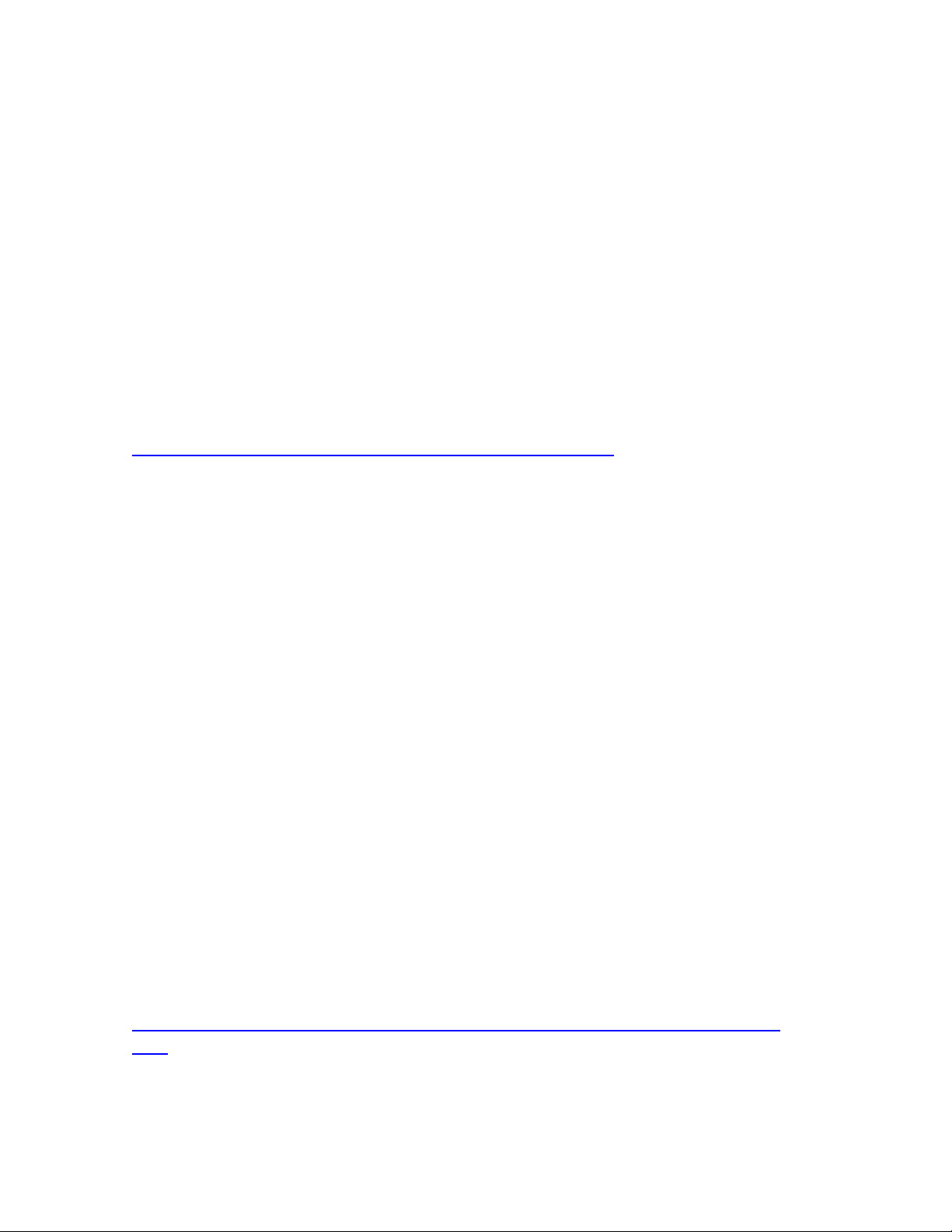
Agregar efectos de esta manera se volverá de gran importancia cuando esté usando la
función de monitoreo directo de hardware del OmniStudio USB. Muchos dispositivos le
permiten realizar un monitoreo directo de latencia cero, pero pocos, si es que
efectivamente existe alguno, le permiten agregar efectos a tales señales.
Si usted sigue las instrucciones de arriba para el monitoreo directo, podrá escuchar los
instrumentos que esté grabando en los canales 1 y 2 de Direct Monitor del OmniStudio USB
(mientras los graba); luego estará ejecutando ese audio grabado en los canales de salida
1 y 2 del OmniStudio USB. Si hace coincidir esos niveles de reproducción con sus niveles de
monitoreo directo, eleve entonces el nivel de FX Send 1 y 2 , podrá a) grabar sus
instrumentos mientras monitorea con efectos, y luego b) volver a ejecutar esa grabación
mientras escucha el mismo efecto. Esto es muy importante para el ejecutante y también
para el productor, ya que es mucho más fácil evaluar el rendimiento si el audio se
escucha reproducido de la misma manera en que se lo escucha cuando se está
grabando.
Utilización del software de monitoreo de ASIO o WDM
Monitorio tipo cinta con ASIO: ASIO admite un monitoreo tipo cinta (a veces conocido
como monitor de “máquina de cinta”). En este tipo de monitoreo, las señales de entrada
se monitorean a través de la mezcladora del software de su audio. Normalmente, el
monitoreo de la entrada está activa cuando el programa está en los modos Record o
Record-armed (Grabar o Preparado para grabar). Cuando el programa está en el modo
de reproducción, se desactiva el monitoreo de la entrada, permitiéndole escuchar el
audio grabado. Esto es útil para escuchar la toma que acaba de grabar, sin tener que
desarmar los canales de entrada. Pese a que puede monitorear las entradas con efectos
y plugins de EQ (ecualizador), ingresa una pequeña cantidad de latencia al monitorear a
través del software. El OmniStudio USB admite la norma de latencia ultrabaja ASIO 2.0, sin
embargo su latencia efectiva es influenciada por una serie de factores como el hardware
de su computadora, la velocidad del procesador y el tamaño del búfer elegido tanto en
el panel de control de su OmniStudio USB como por su software de música.
Si su aplicación de audio admite el monitoreo tipo cinta de ASIO puede activarlo en el
ASIO de su DAW o panel control de audio. Le sugerimos consultar la documentación de su
software de audio para obtener más información.
Monitoreo de entrada WDM: Si está ejecutando unaa aplicación compatible con WDM, el
OmniStudio USB soporta el monitoreo de entrada a través de su software de audio. En la
mayoría de los casos WDM ofrece un monitoreo de latencia extremadamente baja, aun si
utiliza efectos conectables y EQ, muy similares al monitoreo tipo cinta de ASIO.
Si su aplicación de audio admite WDM y el monitoreo directo puede activarlo en el panel
de control de audio de su DAW. Le sugerimos consultar la documentación de su software
de audio para obtener más información.
Ajustes de los niveles de grabación al utilizar las entradas de Mic/ Inst y
Line
Existe gran cantidad de puntos en el flujo de la señal que permiten un ajuste de
“ganancia”, o la cantidad de nivel asignada. Se los llama las “etapas de ganancia”. El
Page 54

OmniStudio USB ofrece un control de ajuste de ganancia en las entradas 1 y 2 de Mic /
Inst; las entradas de línea 3 y 4 le permiten ajustar el nivel de entrada a –10 ó +4 dB. Por
supuesto, también puede ajustar el nivel salida en la fuente: ésta es otra etapa de
ganancia. Si utiliza inserciones en las entradas 1 y 2, puede con ellas agregar nuevas
etapas de ganancia.
Es importante que ajuste sus etapas de ganancia adecuadamente para obtener una
calidad de señal óptima. En general, es mejor no saturar las primeras etapas de la cadena
de audio; si lo hace puede distorsionar la señal de salida aun si el nivel de salida es
aceptable.
Entradas 1 y 2: Si está grabando por la entrada 1 ó 2, comience por los valores más bajos
de los controles de ganancia. Suba el nivel de entrada al tocar un instrumento o cantar,
hasta que el LED de señal verde se ilumine. Suba el nivel hasta que se ilumine el LED Clip
rojo, luego baje el nivel ligeramente hasta que el LED Clip no se ilumine. Si el LED Clip se
ilumina frecuentemente aun cuando el nivel de entrada está en su punto más bajo,
puede intentar reducir el nivel de salida en la fuente. Si esto no es posible, puede presionar
el interruptor Pad (atenuador) para reducir la señal de entrada en –20dB.
Entradas 3 y 4: Como no existen controles de ganancia para las entradas de línea,
necesitará ajustar el nivel en la fuente (esto es, el control de salida en el dispositivo que
usted está grabando). Si su dispositivo funciona en un nivel de línea distinto a +4,
establezca el interruptor de nivel de entrada de _ en el panel posterior a –10dB.
Ajuste de los niveles de grabación al usar las inserciones (Inserts)
Las inserciones del panel posterior en las Entradas 1 y 2 le dan al usuario un punto de
inserción en un flujo de señal para agregar procesamiento de señal. Cada inserción
provee de una salida no balanceada desde el canal de grabación, luego lleva esta señal
no balanceada de nuevo hacia el canal de grabación, a través de la conexión TRS de _”.
La señal procesada es lo que se envía a los convertidores A/D del OmniStudio USB, que
son las entradas de grabación a su software de audio. Este tipo de punto de inserción es
usado la mayoría de las veces para procesadores dinámicos tales como compresores,
extensores, puertas de ruido (noise gates), etc. o para cualquier otro equipamiento
exterior como puede ser un ecualizador (EQ).
Ya que una inserción se encuentra a menudo en un panel de conexiones o “pachera”
(patch bay), el utilizar una inserción a la señal de flujo a menudo se conoce como
“patching-in”. Nos referiremos a estos puntos de empalme como “inserción de salida”
(insert out) e “inserción de entrada” (insert in). Use el lado izquierdo del cable como punto
de “inserción de salida” del OmniStudio USB. Haga luego la conexión con la entrada de su
dispositivo externo. La parte derecha del cable es su “inserción de entrada”. Conéctela a
la salida de su dispositivo externo. La pieza de equipamiento externo ahora es parte del
flujo de salida, y la señal grabada incluirá el procesamiento de este dispositivo. (Su cable
de inserción se marcará como “izquierdo” o “derecho” o se designará el lado derecho de
la señal estéreo por estar coloreada o estar marcado con rojo.)
El equipamiento externo como las procesadoras dinámicas tienen controles y ajustes que
varían de un aparato a otro. Por lo tanto, sólo podemos hablar en términos generales y
sugerir un modo para ir ajustando estas etapas de ganancia. Con los controles del
procesamiento dispuestos en una configuración neutral, o derivada:
Page 55

• Si existe una configuración de salida en el dispositivo externo, ajústelo a 0dB o
ausencia de ganancia. De este modo, el dispositivo no le está agregando
nada a la señal original ni tampoco la estará atenuando.
• Establezca el nivel de entrada en el dispositivo, tratando de hacerlo coincidir
con el nivel de la señal que muestra su software de audio.
• Ajuste los controles de procesamiento, tales como el nivel de umbral
(threshold) y relación (ratio), para encontrar el efecto buscado. Ajuste el nivel
de salida en el dispositivo externo según la necesidad, realizando finalmente
una sintonia fina de todos los niveles de etapa de ganancia.
Las inserciones del OmniStudio USB se pueden utilizar también para el "patch in”
(empalme) de los dispositivos de efectos; sin embargo los efectos usualmente no se
agregan de esta manera.
Grabación de efectos externos
En algunos casos usted quizás desee grabar el procesamiento de la señal junto al audio
que se está grabando, posiblemente para liberar ese dispositivo o para garantizar un
sonido repetible. Ya que la mayoría del software de audio ofrece un número casi ilimitado
de pistas de audio, recomendamos grabar el efecto sobre su/s propia/s pista/s de audio.
Esto le permitirá mezclar y balancear el efecto a su gusto durante la mezcla.
Supongamos que usted está grabando audio desde la entrada Mic / Line 1 en un canal
de su software de audio. Utilice FX Send 1 del panel delantero para enviar la señal de
entrada a su procesadora externa, conectada con la salida FX Send.
Conecte los retornos de la procesadora a las entradas de línea 3 y 4, y enrute el retorno L
y R (izquierdo y derecho) a dos pistas de audio adyacentes para la grabación.
Tenga en cuenta de que también puede utilizar el Direct Out o la salida Insert del canal
para enviar una señal a la entrada de la procesadora externa. En estos casos, el nivel de
entrada a la procesadora externa se controla directamente mediante el nivel de entrada
del canal.
Monitoreo de las pistas virtuales utilizando las entradas auxiliares
En esta sección se descuenta que usted tiene un entendimiento básico del
funcionamiento del secuenciamiento MIDI y conoce como usar MIDI con su aplicación de
audio. De no ser así, consulte el manual y los tutoriales de su software.
El OmniStudio USB le provee de cuatro entradas Stereo Aux que fundamentalmente están
diseñadas para monitorear los módulos de sonido MIDI mientras está creando pistas de
MIDI (si bien pueden utilizarse también con otros propósitos). El conector hembra TRS
estéreo de _” le da al OmniStudio USB más entradas auxiliares (cuatro pares estéreo, u
ocho en total) aunque tenga en cuenta que necesitará utilizar un cable de inserción para
conectar dos salidas mono a estas entradas.
Si necesita entradas adicionales, una pequeña mezcladora de línea puede combinar
varios dispositivos en una de las entradas Stereo Aux del Omnistudio USB.
Page 56

Si ha seguido las instrucciones básicas de configuración de audio y MIDI descritas en las
secciones previas, ya está listo para monitorear y grabar sus instrumentos MIDI. Aun si
desea empezar con su proyecto de grabación con pistas de audio en vivo, quizás prefiera
tener un metrónomo MIDI "click track" (pista de clics) como referencia de tiempo. Esto
puede ser de ayuda, especialmente si quiere utilizar lazos (loops) o pistas MIDI
posteriormente. (NOTA: Para utilizar la “pista de clics” MIDI es mejor crearla sin que haya
otras pistas ejecutándose, y luego grabarla como audio. Esto evitará la posibilidad de que
la sobrecarga de datos MIDI afecte el tiempo de su pista de clics más tarde.)
En algún punto previo a la mezcla, quizás usted quiera grabar sus pistas virtuales como
datos de audio, para liberar módulos MIDI, efectos de impresión, etc. Por favor consulte la
sección "Grabación de sus pistas MIDI como pistas de audio", más adelante en este
manual.
Ajuste de los niveles de reproducción de MIDI
Los niveles de reproducción de sus pistas de MIDI se controlan con un software
secuenciador. Sugerimos establecer el control de salida de cada uno de sus módulos de
sonido MIDI en su valor máximo (si parecen estar demasiado altos en esos valores cuando
no se está ejecutando MIDI, elija la posición de las 12 ó 3 en punto). Luego, establezca el
nivel de reproducción de su pista MIDI ajustando el volumen de MIDI del segmento
particular que se está utilizando (se puede hacer dentro del módulo de sonido o en la
pista del secuenciador MIDI), y/o ajustando la velocidad de MIDI en la pista del
secuenciador MIDI.
Al establecer el nivel de reproducción MIDI en cada pista individual MIDI, la configuración
se guarda con el archivo de canciones de su software. Al dejar los módulos de sonido MIDI
en su máximo valor, o al dejarlos en un ajuste específico (como a las 9 o 12 en punto), los
niveles MIDI guardados en su software le darán un “recordatorio instantáneo” de niveles
de reproducción consistentes.
Grabación de sus instrumentos MIDI como pistas de audio
En muchos casos quizás prefiera grabar sus instrumentos MIDI como pistas de audio, tanto
para liberar esos instrumentos para otras tareas como para grabar efectos, etc. Si ha
estado monitoreando estos instrumentos MIDI mediante las salidas de Stereo Aux, el
OmniStudio USB ofrece una manera cómoda de grabarlos.
Junto a cada entrada de Stereo Aux está el interruptor Aux Mon / Rec de esa entrada.
Presionando este interruptor y activándolo en la posición IN (Rec) se enrutará el audio de
la entrada de audio Stereo Aux de ese canal hacia el convertidor A/ D del OmniStudio
USB y directamente a su software de audio para grabar. Debe también notarse que ya no
escuchará la señal de entrada Aux yendo directamente a la mezcladora interna del
OmniStudio. Una vez que haya activado el interruptor Mon / Rec debe utilizar el circuito
del Direct Monitor o el monitor a través del software de audio (ver la sección, “Utilización
del software de monitoreo ASIO o WDM”) para escuchar las entradas Aux.
Es importante recordar que cada una de las entradas Stereo Aux son entradas estéreo,
llevando dos canales de audio cada una. Como el OmniStudio USB es un dispositivo de
Page 57
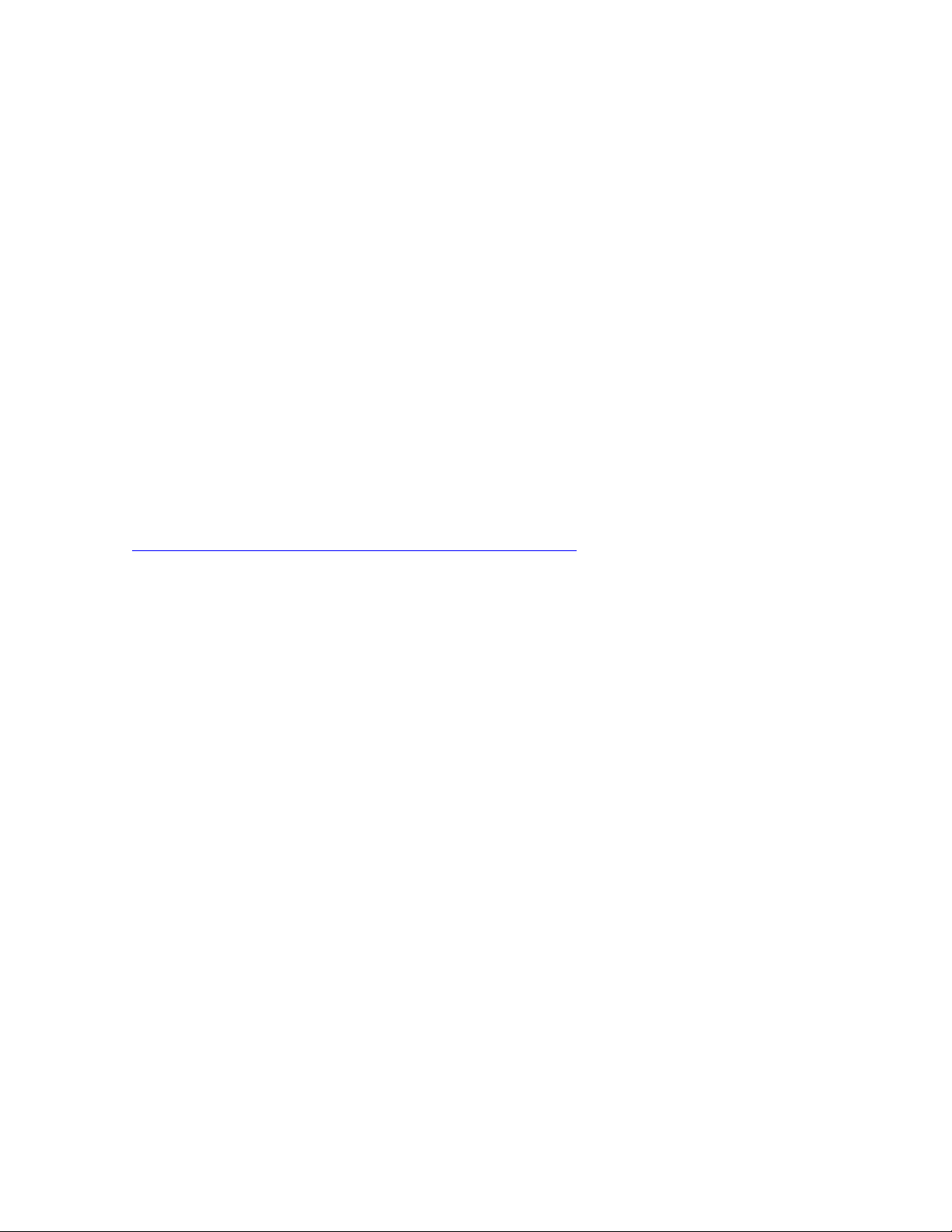
cuatro buses, usted puede enrutar dos canales de entrada Stereo Aux (cuatro canales de
audio) a la vez.
Si activa el interruptor Mon / Rec se enrutará el audio de este modo:
Aux In 1 está enrutada a las entradas 1/2, anulando la señal que va a la mezcladora
interna.
Aux In 2 está enrutada a las entradas 3/4, anulando la señal que va a la mezcladora
interna.
Aux In 3 está enrutada a las entradas 1/2, anulando la señal que va a la mezcladora
interna.
Aux In 4 está enrutada a las entradas 3/4, anulando la señal que va a la mezcladora
interna.
También es importante notar que:
Al ubicar la entrada Stereo Aux 3 en la posición Rec (IN) se anula el interruptor de la
entrada de grabación Stereo Aux 1.
Al ubicar la entrada Stereo Aux 4 en la posición Rec (IN) se anula el interruptor de la
entrada de grabación Stereo Aux 2.
Entradas de grabación y sobregrabación en vivo
El OmniStudio USB puede enviar hasta cuatro señales de entrada a su computadora y
aplicación de audio. Estas entradas pueden venir de las entradas de Mic / Inst 1 y 2, las
entradas de línea 3 y 4 o cualquier combinación de pares de entradas auxiliares estéreo.
Coloque un conector macho XLR en las entradas 1 y/o 2 de Mic / Inst si desea utilizarlas
como entradas de micrófono. Si su micrófono requiere de una fuente fantasma, presione
el interruptor Phantom Power en el panel delantero.
Coloque un conector de _” en las entradas 1 y/o 2 de Mic / Inst si desea utilizarlas como
entradas de nivel de instrumento. Estas entradas están diseñadas para guitarras eléctricas,
instrumentos acústicos con micrófonos de contacto o cualquier señal de alta impedancia
que requiera de amplificación.
Coloque un conector de 1/4” en las entradas de línea 3 y y/o 4. Estas entradas están
diseñadas para instrumentos eléctricos, grabadoras de cinta, lectoras de CD y otras
fuentes ya en el nivel de la línea. Consulte la Sección 12, "Utilización de las entradas de
línea y las entradas Mic / Inst" para mayor información.
Las diferentes aplicaciones de audio pueden variar, pero las entradas del OmniStudio USB
aparecerán en su software de audio como dos pares estéreo, _ y _. Usted querrá
seleccionar y activar una pista para grabación, y configurar la estructura de ganancia
para sus niveles de grabación. También querrá configurar la manera de monitorear las
señales que está grabando.
Page 58
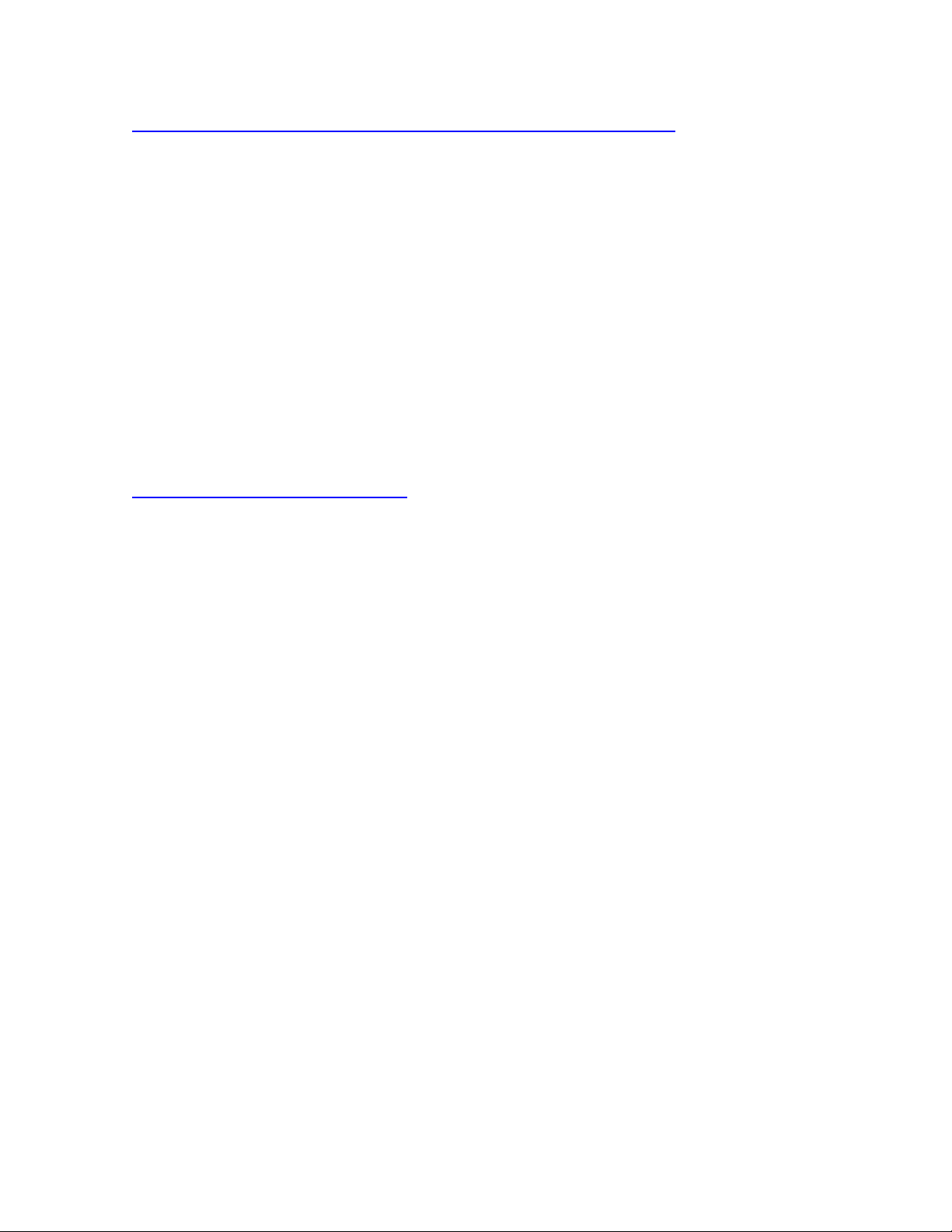
Ajuste de los niveles de reproducción de las pistas de audio
Una vez que haya grabado una pista de audio en su software de música, quizás desee
ajustar los niveles de reproducción para estas pistas de audio. Estos niveles de
reproducción serán controlados por su software de música. El “retorno" del audio a la
mezcladora interna del OmniStudio USB desde su software de audio esta retornando a
“unity gain” (ausencia de ganancia). Ausencia de ganancia significa que lo entra es lo
que sale: no se agregan ganancia ni atenuación (reducción) alguna. Por lo tanto, el nivel
de volumen de cada pista de audio individual grabada en su software de música
controlará el nivel de reproducción que regresa al OmniStudio USB para el monitoreo. Su
software de audio probablemente también tenga un panel de mezcla para controlar los
niveles de reproducción. Es una buena idea ajustar el nivel del monitor del OmniStudio USB
y dejarlo así, controlando los volúmenes de las pistas de audio individuales a través de la
mezcladora del software. La ventaja de este método es que una vez que haya
establecido los niveles de reproducción para audio y MIDI, esta configuración se guarda
cuando se guarda la canción y puede recuperarse cuando se vuelve a abrir el archivo de
la canción.
Mezcla con el OmniStudio USB
Una vez que haya grabado todo su audio y secuenciado todas sus pistas MIDI, se
encuentra listo para mezclar su proyecto con el OmniStudio USB.
Puede utilizar las salidas principales (Main Outputs) del panel posterior del OmniStudio USB
para que se conecten a una unidad de mezcladora. Utilice las entradas Stereo Aux del
OmniStudio USB para las "pistas virtuales” de sus instrumentos MIDI. Estas pistas virtuales y el
audio de su programa de grabación pasan en su totalidad a través de la mezcladora del
OmniStudio USB y todos aparecen en las salidas principales (Main Outs). La entrada de
audio al retorno FX también aparecerá en las salidas principales.
Como se mencionara anteriormente, usted puede también grabar todos sus instrumentos
MIDI y procesamiento de efectos como pistas de audio. Su software de audio puede
además permitirle que agregue procesamiento de señales "virtual" (basado en software) a
las pistas individuales.
Si lo prefiere, también puede utilizar una mezcladora externa. Conecte las salidas directas
(Direct Outputs) 1 a 4 del OmniStudio USB a cuatro canales de su mezcladora. Conecte la
salida de las dos pistas de la mezcladora a su dispositivo de mezcla.
13 Optimización del audio en su computadora
Grabar audio y MIDI en multicanales con una computadora es un proceso complejo en el
mejor de los casos, y ya se han escrito volúmenes sobre el tema. Configurar la
computadora para que funcione correctamente y se eviten problemas es a veces
complicado debido al gran número de diferentes tipos de hardware de computadora,
sistemas operativos y distintos componentes de hardware y software. No hay solución en
particular que funcione para todo el mundo, pero aquí tenemos algunas sugerencias para
empezar.
Page 59
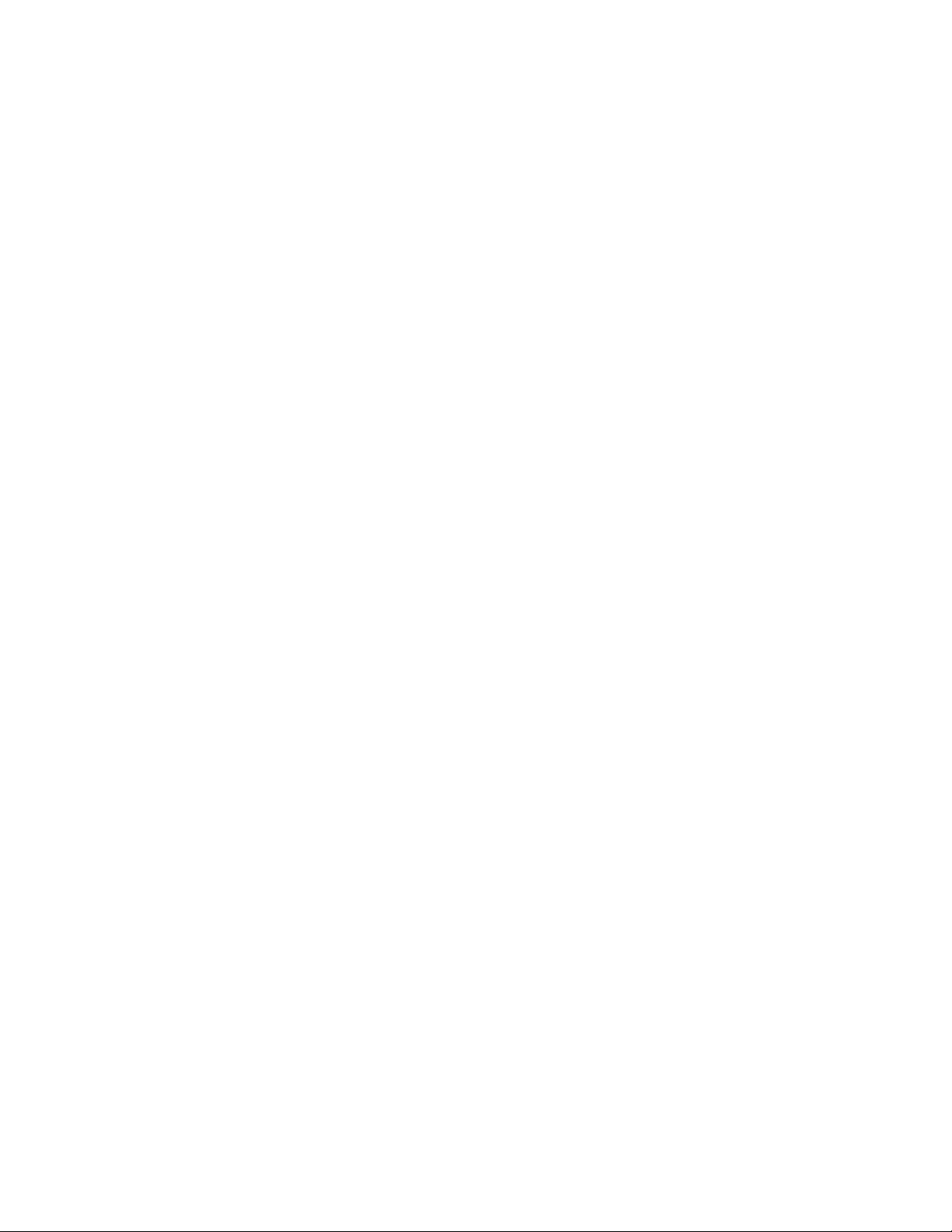
Como se mencionara anteriormente en este manual, el audio USB requiere de un tamaño
importante de amplitud de banda. Otros dispositivos USB, especialmente los escáners,
impresoras, módems, etc. generarán actividad en el bus USB al "sondear" (enviar una señal
a) la CPU de la computadora en forma de intervalos. Esto puede derivar en chasquidos, y
subidas y caídas repentinas de su audio. Recomendamos encarecidamente que
desconecte todos los dispositivos innecesarios de su puerto USB al grabar. (los teclados,
ratones y otros ítems de baja amplitud de banda generalmente no causan problemas.)
Otros dispositivos (no USB) como ciertas tarjetas de red y módems de puerto serial pueden
también causar problemas.
Si su computadora tiene una ranura para gráficos AGP y usted está ejecutando una
tarjeta de gráficos basada en PCI, debe considerar la posibilidad de comprar una tarjeta
de gráficos AGP. Al utilizar el bus exclusivo AGP para gráficos se acelerará tanto el
rendimiento del audio como el de gráficos.
Ejecutar otros programas cuando esté ejecutando su software de audio puede consumir
la amplitud de banda de su sistema. Es una buena idea cerrar todas las otras aplicaciones
y reiniciar la computadora antes de ejecutar su software de audio. En Windows XP y
Windows 2000, usted también puede cambiar algunos servicios del sistema para que se
ejecuten manualmente, en vez de automáticamente, según la configuración
preestablecida.
También debe revisar los recursos del sistema. Si tiene una larga hilera de iconos en la
barra de su sistema Windows (abajo a la derecha, cerca del reloj), considere la posibilidad
de desactivar algunos de los programas que se ejecutan al inicio para liberar memoria
RAM.
Hablando de RAM, siempre es bueno tener disponible toda la memoria que su
computadora pueda ofrecer. La memoria RAM es el sitio donde la computadora
almacena los datos que está usando; los puede leer así mucho fácil que si tuviera que
leerlos desde el disco rígido. Cuanto más memoria RAM, más serán los datos a los que su
computadora podrá acceder con rapidez. La mayoría de los motherboards modernos
pueden procesar por lo menos 512 MB de memoria RAM.
Si usted tiene un disco rígido IDE, asegúrese de activar DMA (Direct Memory Access).
Encontrará esta configuración en su administrador de dispositivos bajo “Discos rígidos”.
Extienda la lista, tilde un disco y pulse Propiedades para mostrar esta configuración,
(Windows XP tiene habilitado DMA por defecto).
Es muy posible que la gran mejora en el rendimiento que le pueda dar a su computadora
de audio sea instalar un disco rígido exclusivo para audio. Un disco separado para audio
significa que su computadora puede leer y escribir directamente desde ese disco,
cuando su software de audio accede al disco del sistema. Elija un disco rígido compatible
con DMA con un tiempo de búsqueda rápido y como mínimo 7200 RPM, y asegúrese de
que el disco de audio no comparta el bus IDE con su CD-ROM.
Puede encontrar una gran cantidad de información adicional sobre como optimizar su
computadora realizando una búsqueda en Internet, investigando en foros de audio
profesional y en varias revistas y publicaciones dedicadas al audio.
Page 60

14 Solución de problemas
Problema: No hay sonido.
Causa posible 1: Los controladores no han sido instalados correctamente, o el OmniStudio
USB no ha sido
configurado correctamente en su software de audio.
Causa posible 2: Las conexiones de audio no están bien hechas. Verifique sus conexiones
y los cables.
Problema: En mi Mac, no puedo seleccionar el controlador ASIO del OmniStudio USB en el
software de audio.
Causa posible: Si el controlador ASIO del OmniStudio USB no ha sido copiado en la
carpeta correcta (por ejemplo en la carpeta ASIO en la carpeta del sistema en vez de en
la carpeta ASIO de su software de audio), no será reconocido por la aplicación.
Problema: Escucho chasquidos y subidas de volumen en el audio.
Causa posible 1: Puede deberse al sondeo de los controladores de otro dispositivo en la
CPU interfiriendo con el bus USB. Consulte la Sección 13 "Optimización de su sistema para
audio" para mayor información.
Causa posible 2: Quizás tenga que elevar el ajuste de latencia en panel de control del
OmniStudio USB. En sistemas más lentos, a veces es necesario ejecutar búferes más
grandes (valores de latencia más altos) para aumentar la estabilidad del sistema.
15 Contáctenos
Si necesita más ayuda, comuníquese con Atención al Cliente de M-Audio por teléfono
(626-445-8495, 9-5 PST M-F), por fax (626-445-8495) o por correo electrónico
(techsupt@midiman.net).
Page 61

16 Especificaciones de producto
Configuraciones de grabación / reproducción (limitadas por ancho de banda
USB)
16 bits / hasta 48 kHz = 4 entradas, 4 salidas
24 bits / hasta 48 kHz = 4 entradas, 2 salidas; o 2 entradas, 4 salidas
24 bits / 88,2 o 96 kHz = 2 entradas o 2 salidas
Especificaciones
Todas las especificaciones fueron obtenidas a 24 bits / 48 kHz.
Salida balanceada directa -10dBV:
Relación señal/ruido: 104 dB (no ponderado A), 107 dB (ponderado A)
Rango dinámico (-60 dBFS): 107 dB (ponderado A)
THD+N: -95 dB (no ponderado A)
Salida balanceada directa +4dBu:
Relación señal/ruido: 105 dB (no ponderado A), 108 dB (ponderado A)
Rango dinámico (-60 dBFS): 109 dB (ponderado A)
THD+N: -95 dB (no ponderado A)
Salida principal:
Relación señal/ruido: 96 dB (no ponderado A), 99 dB (ponderado A)
Rango dinámico (-60 dBFS): 100 dB (ponderado A)
THD+N: -93 dB (no ponderado A)
Entrada auxiliar estéreo:
Relación señal/ruido: 97 dB (no ponderado A), 103 dB (ponderado A)
Rango dinámico (-60 dBFS): 103 dB (no ponderado A), 123 dB (ponderado A)
THD+N: -90 dB (no ponderado A)
Entrada micro:
Relación señal/ruido: 96 dB (no ponderado A), 101 dB (ponderado A)
Rango dinámico (-60 dBFS): 103 dB (no ponderado A), 120 dB (ponderado A)
THD+N: -90 dB (no ponderado A)
Ambos canales disponen de LEDs de saturación (Rojo, -1 dBFS) y de Presencia de señal
(verde, -15 dBFS)
Entrada instrumento:
Relación señal/ruido: 96 dB (no ponderado A), 101 dB (ponderado A)
Rango dinámico (-60 dBFS): 103 dB (no ponderado A), 122 dB (ponderado A)
THD+N: -90 dB (no ponderado A)
Page 62
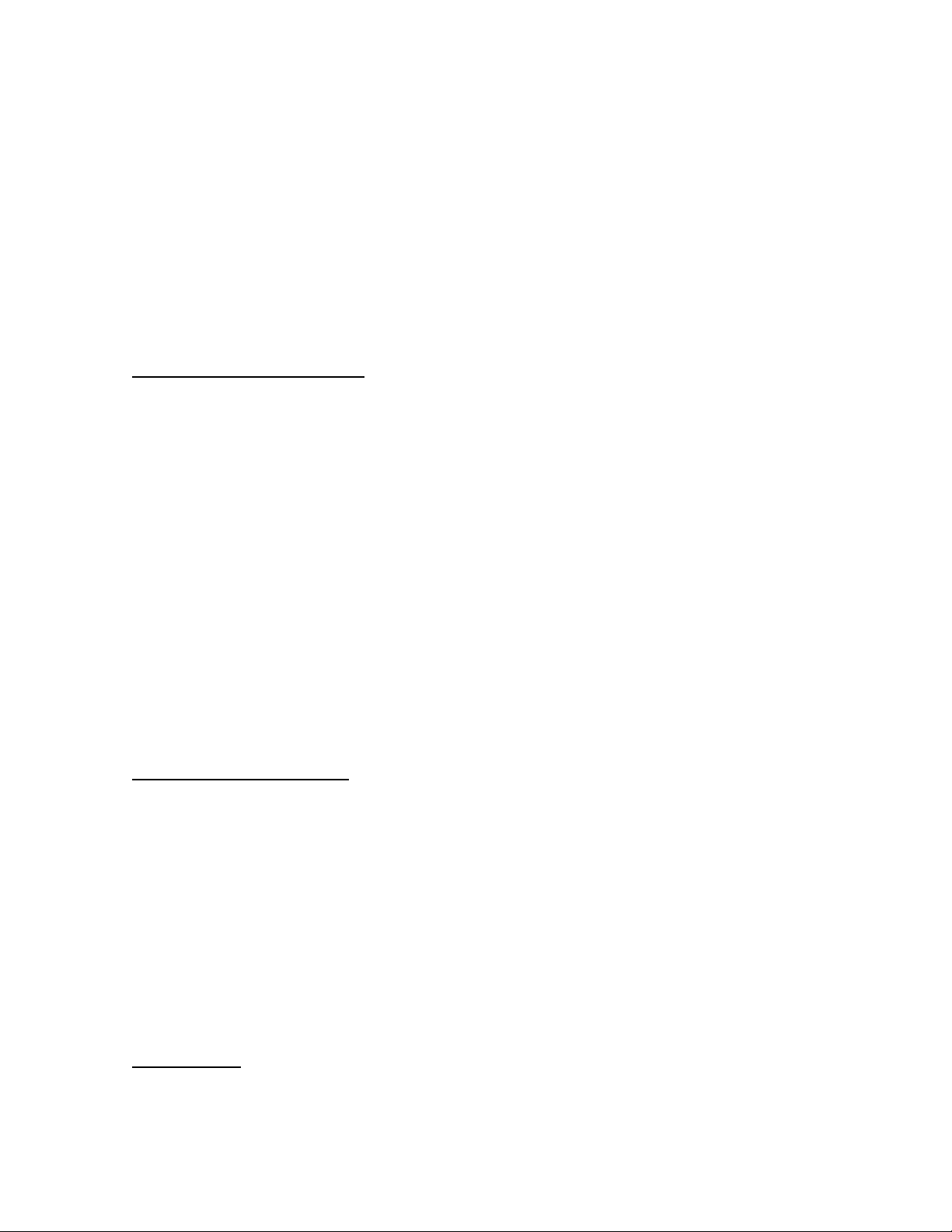
Entrada de micro a Salida principal:
Relación señal/ruido: 96 dB (no ponderado A)
Rango dinámico (-60 dBFS): 97 dB (no ponderado A), 101 dB (ponderado A)
THD+N: -95 dB
Respuesta en frecuencia:
Entrada micro a Salida principal: +0,0/-0,3dB, 20 Hz-20 kHz
Entrada instrumento a Salida principal: +0,0/-0,3dB, 20 Hz-20 kHz
Entrada línea 3/4 a Salida principal: +0,0/-0,5dB, 20 Hz-20 kHz
Especificaciones de entrada
Niveles de entrada máximos:
Entrada micro, Ganancia mín. (sin atenuación): 3,4Vpp balanceado
Entrada micro, Ganancia máx. (sin atenuación): 3,8mVpp balanceado
Entrada micro, Ganancia mín. (con atenuación): 34Vpp balanceado
Entrada micro, Ganancia máx. (con atenuación): 38mVpp balanceado
Entrada instrumento, Ganancia mín. (sin atenuación): 9,5Vpp
Entrada instrumento, Ganancia máx. (sin atenuación): 19mVpp
Entrada línea 3/4 -10dBV nom: 5,4Vpp
Entrada línea 3/4 +4dBu nom: 21,4Vpp
Entradas aux. estéreo: 3,7Vpp
Impedancias de entrada:
Entrada micro: 3,4kohm (1,7k por borne a tierra)
Entrada instrumento: 1Mohm
Entrada línea 3 y 4: 50kohm
Entradas aux. estéreo, Retorno efectos, Retorno inserción: 10kohm
Especificaciones de salida
Niveles de salida máximos:
Salidas directas -10dBV nom: 2,7Vpp (= -0,4dBV)
Salidas directas +4dBu nom: 10,7Vpp (= +13,8dBu)
Salidas principales: 2,5Vpp (= -1,1dBV)
Salidas Monitor: 2,5Vpp (= -1,1dBV)
Salidas auriculares: 19,4Vpp (con impedancia de salida 75ohm)
Impedancias de salida:
Salida auriculares: 75ohm
Todas las demás salidas: 470ohm
Alimentación
Fuente de alimentación 9V CA, 3500m (tipo "bloque sobremesa")
Page 63

Medidas y peso
1.83"A x 13.9"A x 6.9"D (para uso normal en escritorio)
1.74"A x 19.0"A x 6.9"D (con orejas para rack, patas de goma para el montaje del rack)
3.9 lbs, 4.4 lbs con orejas para rack
Requerimientos mínimos del sistema
Mac:
Compatibilidad nativa USB
G3 ó G4 funcionando con SO 9.2.2 ó posterior, ó SO 10.1.5 ó posterior
128 MB RAM (para un funcionamiento a 96kHz )
64 MB RAM (para un funcionamiento a 48kHz )
OMS 2.3.8 para MIDI (bajo SO 9)
PC:
Windows 98SE, Windows ME, Windows 2000 (SP3), Windows XP (SP1)
Disco/s rígido/s UDMA EIDE o SCSI.
Pentium III 500MHz, 128 MB de RAM (para funcionamiento a 96kHz )
Pentium III 400MHz, 64 MB de RAM (para funcionamiento a 48kHz )
DIAGRAMA FUNCIONAL DE FLUJO DE SEÑAL
Page 64

17 Garantía
Registro de producto
Registrando su nuevo producto M-Audio podrá disfrutar de una garantía sobre piezas y
mano de obra en condiciones de uso normales. Dicha garantía es únicamente válida
para el comprador original del producto. Todos nuestros productos están garantizados por
un periodo de un año a partir de la fecha de su adquisición, excepto Midisport Uno,
cables y teclados, cuyo periodo de garantía es de 90 días.
M-AUDIO se esfuerza en desarrollar y fabricar productos de la mayor calidad posible.
Rellenando y enviando esta tarjeta contribuirá a que podamos seguir ofreciéndole el
mejor servicio.
